Kompleksowy import danych dot. zleceń pracy
Wstęp
Dokument opisuje mechanizm importu do systemu AMAGE kompleksowych informacji określających zlecenia pracy w systemie. Dane te obejmują zarówno podstawowe informacje dotyczące zleceń ale też załączniki/dokumentację ułatwiającą realizację prac, listy materiałowe niezbędne do ich wykonania i historię wykonanych prac.
Dokument opisuje mechanizmy importu i ich wykorzystanie w celu zrealizowania pełnego importu danych do systemu pochodzącego z różnych źródeł, ale w sumie stanowiących pełną informację niezbędną do realizacji określonego celu biznesowego. Tutorial nie opisuje w szczegółach funkcji mechanizmów importera oraz poszczególnych okien. Prosimy odnieść się do instrukcji użytkownika w celu poznania podstawowego interfejsu użytkownika.
Zasada działania
Naszym celem jest zaimportowanie do systemu AMAGE danych pochodzących z różnych obszarów systemów biznesowych przedsiębiorstwa. Nazwijmy je zbiorczo systemem ERP, ale nie jest koniecznością posiadanie tych danych w jednym systemie.
Zwykle do poprawnej pracy potrzebujemy:
-
danych pracowników - pracownicy będą logować się w systemie ale też potrzebujemy danych pracowników, którzy pomimo tego, że nie logują się do systemu to jednak w jakiś sposób istnieją np. stanowią członków brygad wykonawczych z których tylko ich brygadzista ma dostęp do systemu.
-
danych elementów nadzorowanych - zasobów - są to obiekty, na których realizowane są funkcje biznesowe. Czy to są urządzenia, maszyny czy elementy konstrukcyjne to każdy z nich ma swoje dane, parametry oraz odpowiednią kategoryzację typu, producenta.
-
słowniki asortymentu/typów - mogą określać zasoby ale też mogą być wykorzystywane w modułach dotyczących zamówień, dostaw i magazynu jako elementy policzalne bez konkretnej reprezentacji jako zasoby w systemie.
-
zlecenia pracy - zlecenia, które grupują w jednostki pracy czynności do wykonania. Mogą one być powiązanie z asortymentem (co trzeba zamówić, dostarczyć) lub konkretnymi zasobami (co należy zbudować, zamontować, obsłużyć). Do tego potrzebujemy dodatkowych importów zasobów lub typów powiązanych ze zleceniami pracy - utworzą one plany materiałowe lub listy powiązanych zasobów w systemie.
-
dostawy, dokumenty magazynowe - możemy albo wykorzystać istniejące dokumenty z systemu ERP i przenosić je do systemu AMAGE w celu osiągnięcia kompletności danych lub za pomocą tego mechanizmu importować dokumenty dostaw wystawiane przez naszych podwykonawców lub dostawców.
Cały zestaw wymienionych wyżej danych pozwala na wprowadzenie znaczącej ilości informacji do systemu i korzystanie z tych danych w poszczególnych modułach dziedzinowych np. nadzoru, zgłoszeń serwisowych czy inspekcji.
| Dalszym etapem automatyzacji jest włączenie opisanych wyżej importów w mechanizm integracji. System może automatycznie pobierać takie pliki z określonych źródeł (email, ftp, katalog na serwerze) i stosować określone w tym tutorialu schematy importu (szablony). Tutaj skupmy się na definicji podstawowych struktur oraz szablonów importu. |
Przejdźmy przez wszystkie mechanizmy importu w kolejności opisanej powyżej.
Import użytkowników
Importujemy u↓żytkowników. Arkusz XLS/CSV posiada dane dotyczące użytkownika, login, email, nr telefonu i inne dane.
Wybieramy mechanizm importu z listy dostępnych importerów.
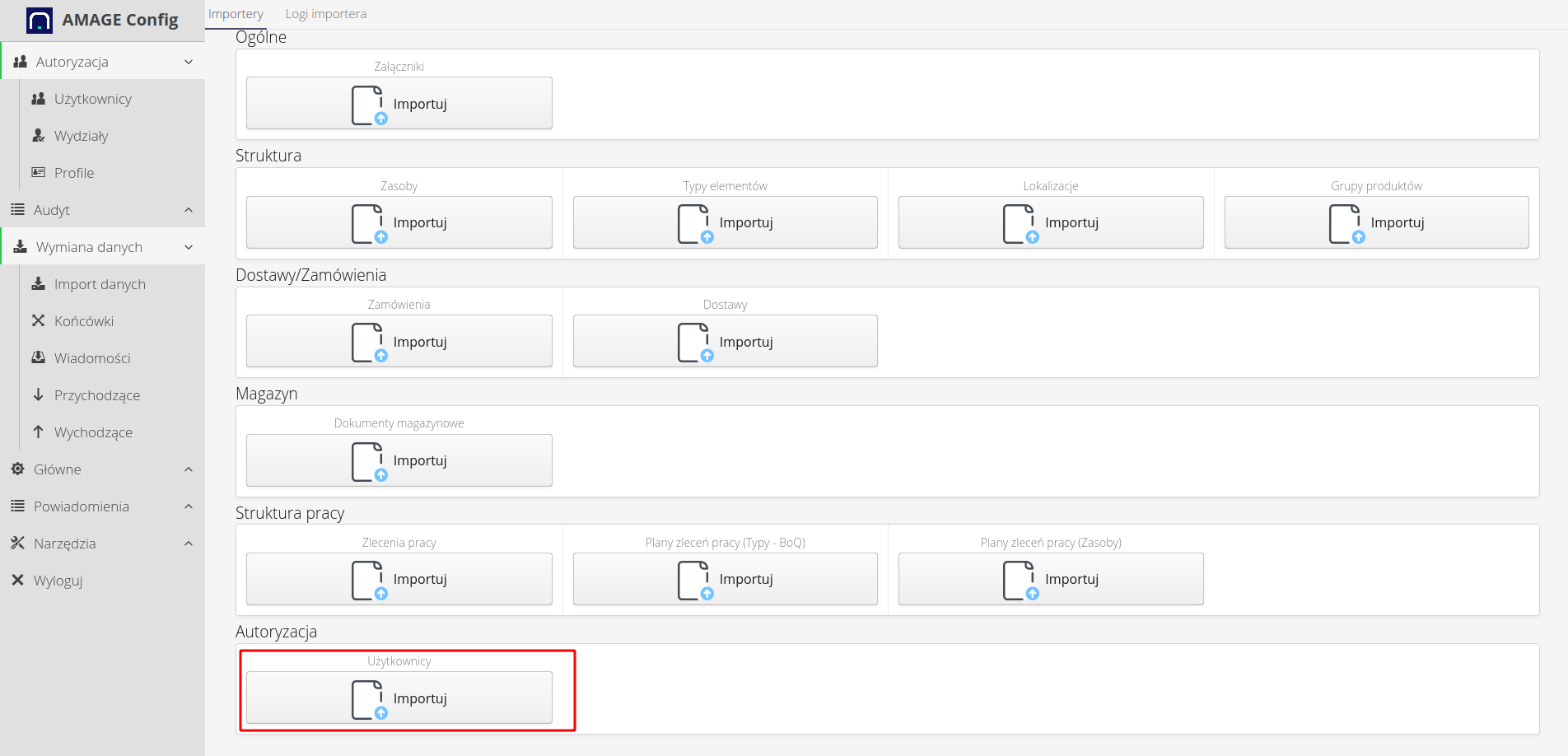
Wybieramy plik do importu oraz jeśli już przechodziliśmy te kroki szablon mapowania, który posiadamy. Jeśli go nie mamy, to tworzymy go w kolejnych krokach.
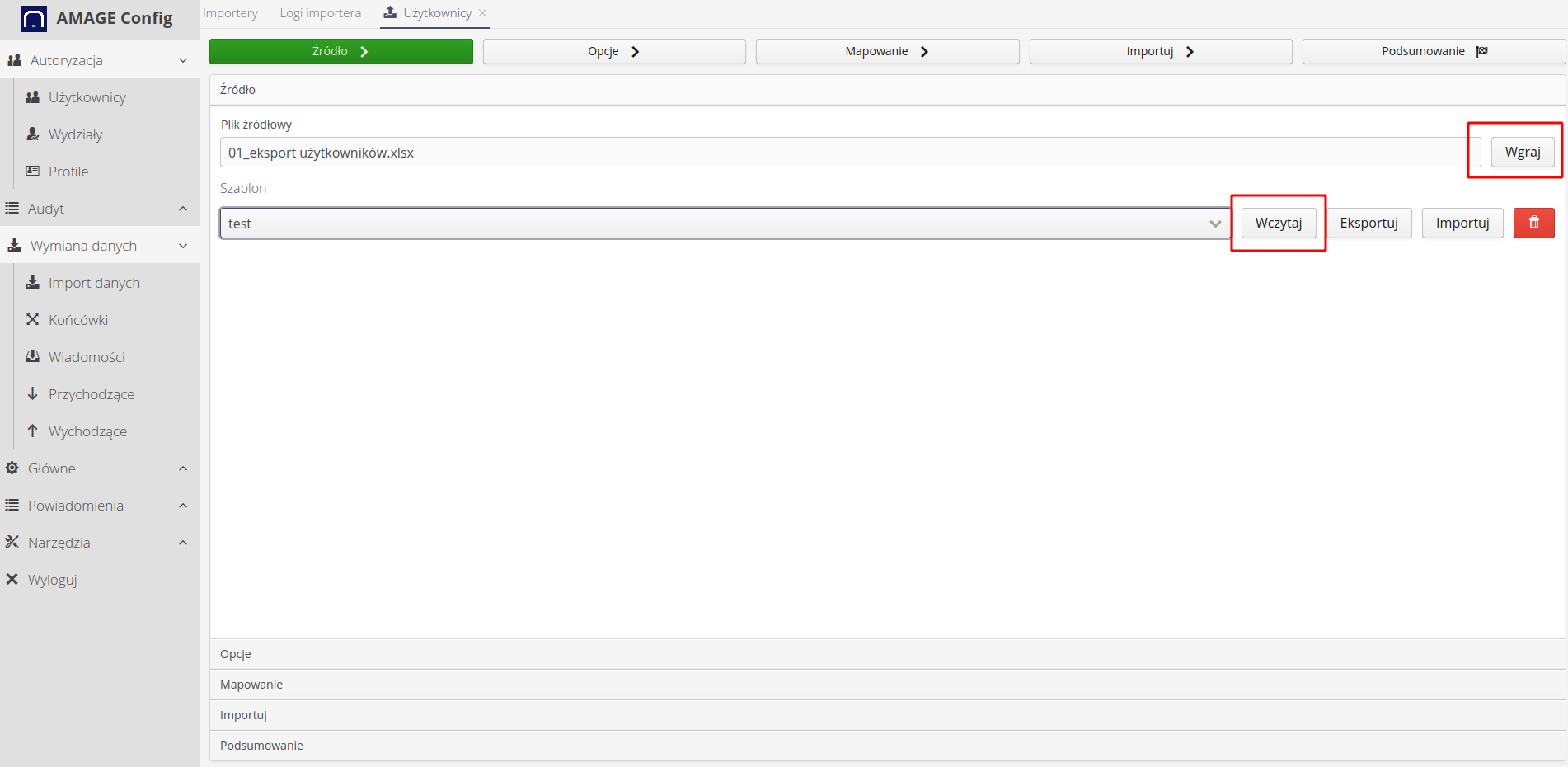
Definujemy parametry importu. Każdy importer posiada własne specyficzne parametry i zachowania. Tutaj mamy dostępne:
-
dodaj wydziały, pracodawców - automatycznie przy imporcie dodajemy/tworzymy niezbędne dodatkowe rekordy - wydziały, pracodawców itp.
-
deaktywuj brakujących pracowników - traktujemy plik importowy jako jedyne źródło danych i użytkownicy, którzy tam się nie pojawiają zostają automatycznie deaktywowani w tym systemie.
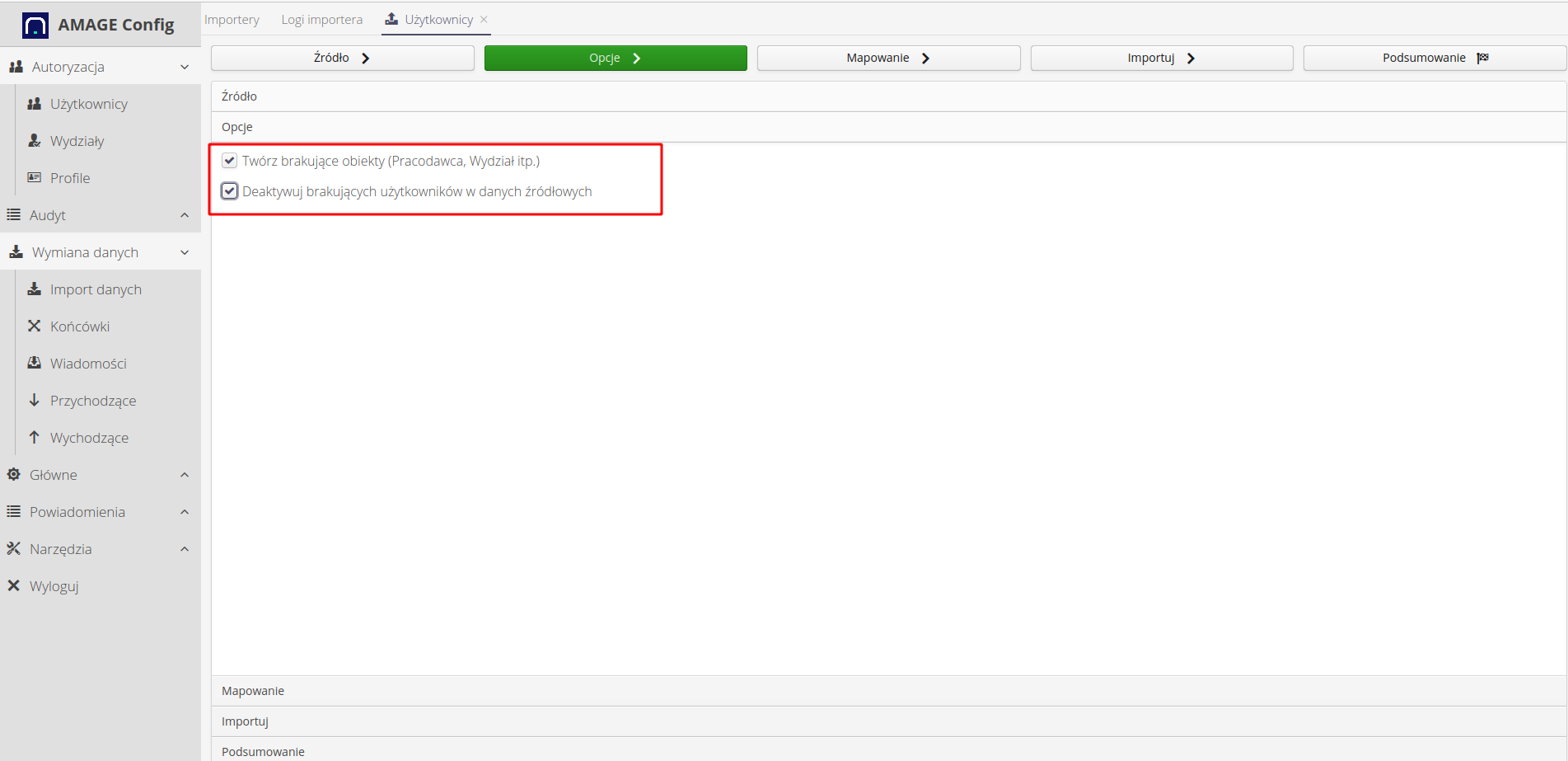
Następnie definiujemy pola i ich znaczenie w importowanym pliku. Tutaj też możemy zapisać wszystkie wcześniej zdefiniowane dane w szablonie pod określoną nazwą. Będziemy mogli go użyć w kolejnych importach lub w automatyzacji procesu.
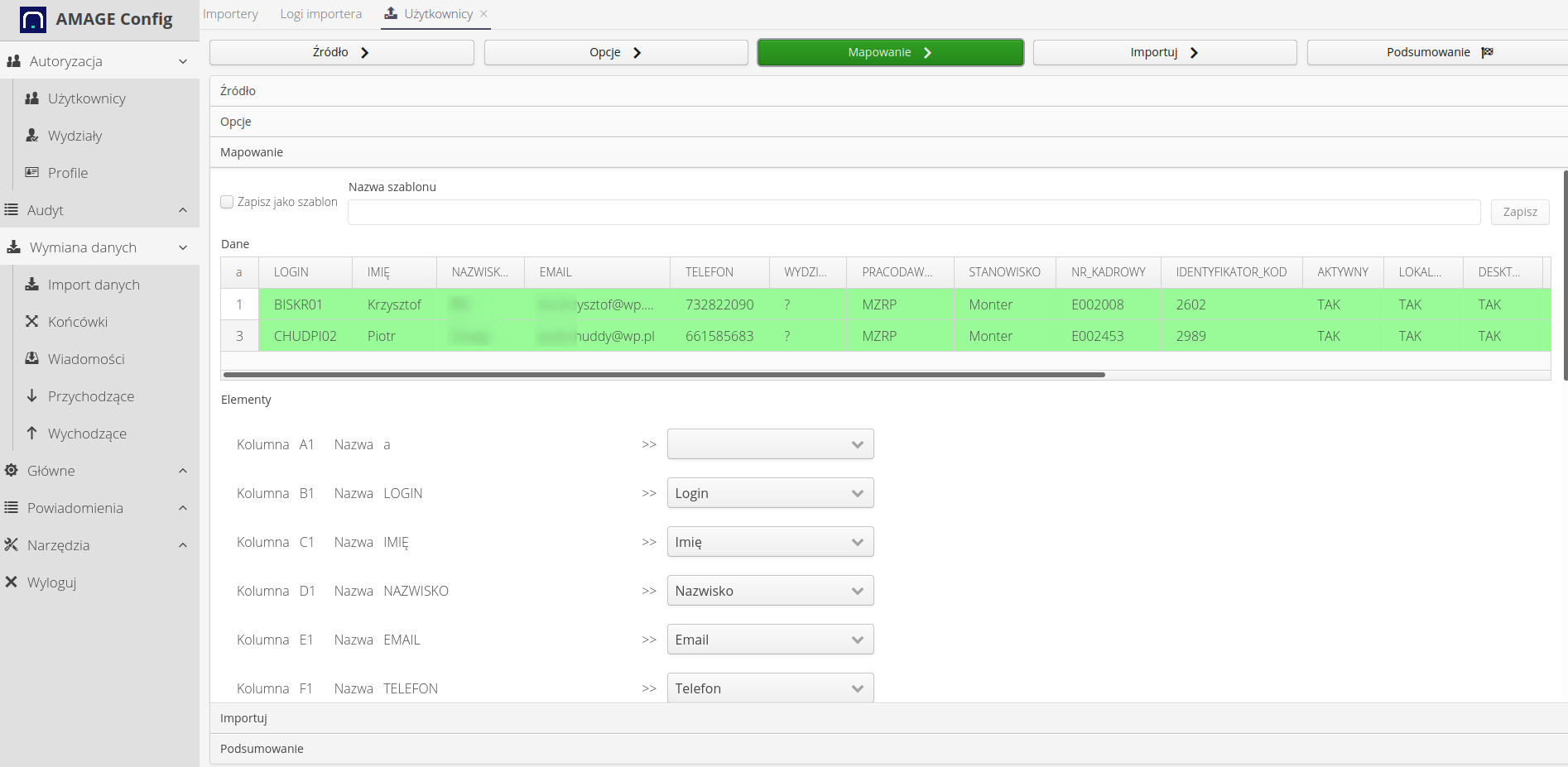
Wykonujemy import. Pracownicy/użytkownicy znajdują się w systemie.
Import typów
Przechodzimy do importu asortymentu - typów elementów. Zwykle mamy te dane z systemu ERP, z modułu magazynowego lub zamówieniowego. Możemy też importować dane dostarczone przez naszych podwykonawców.
Wybieramy importer z listy.
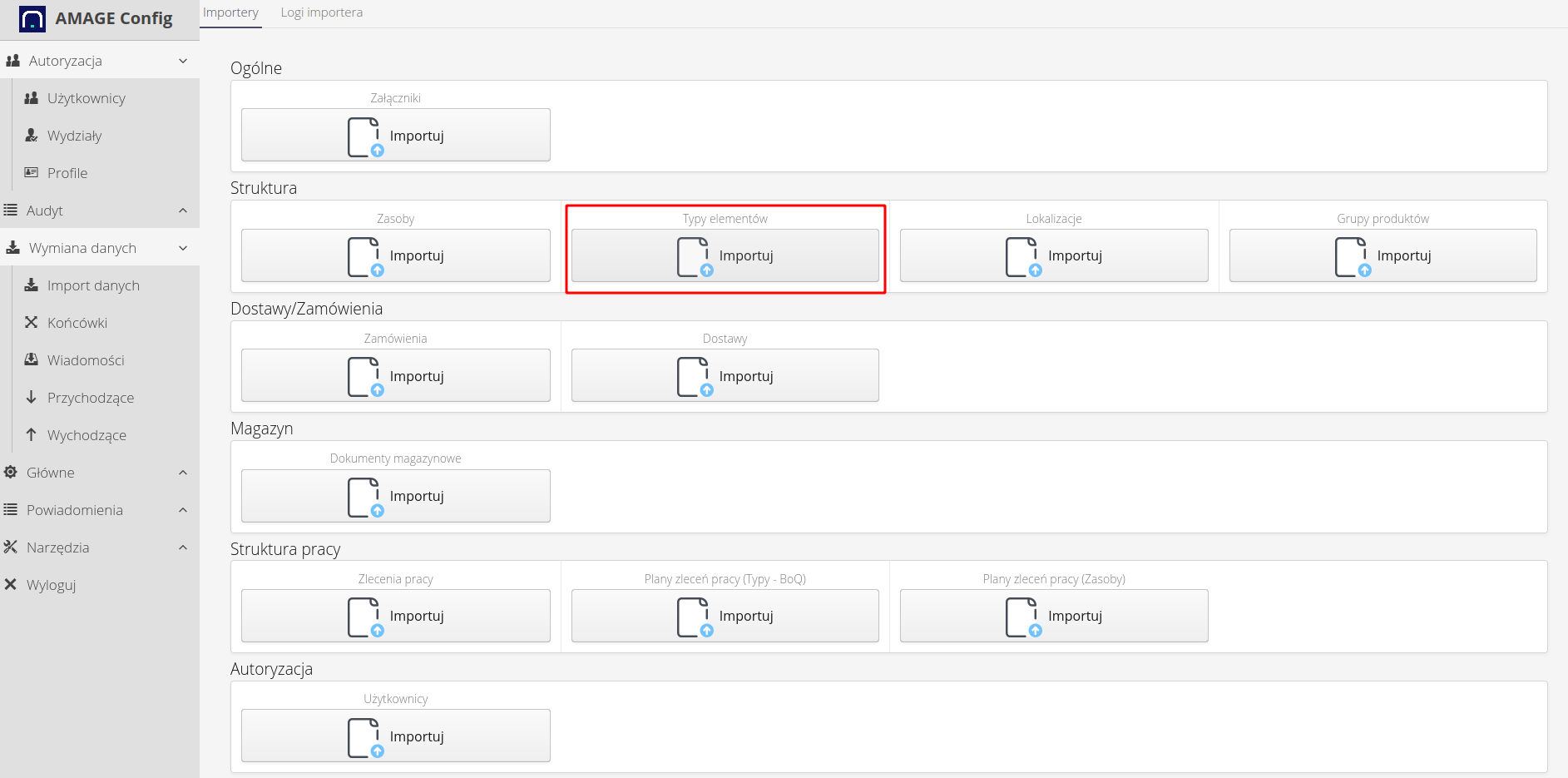
Definiujmey mapowanie pól i ich znaczenie
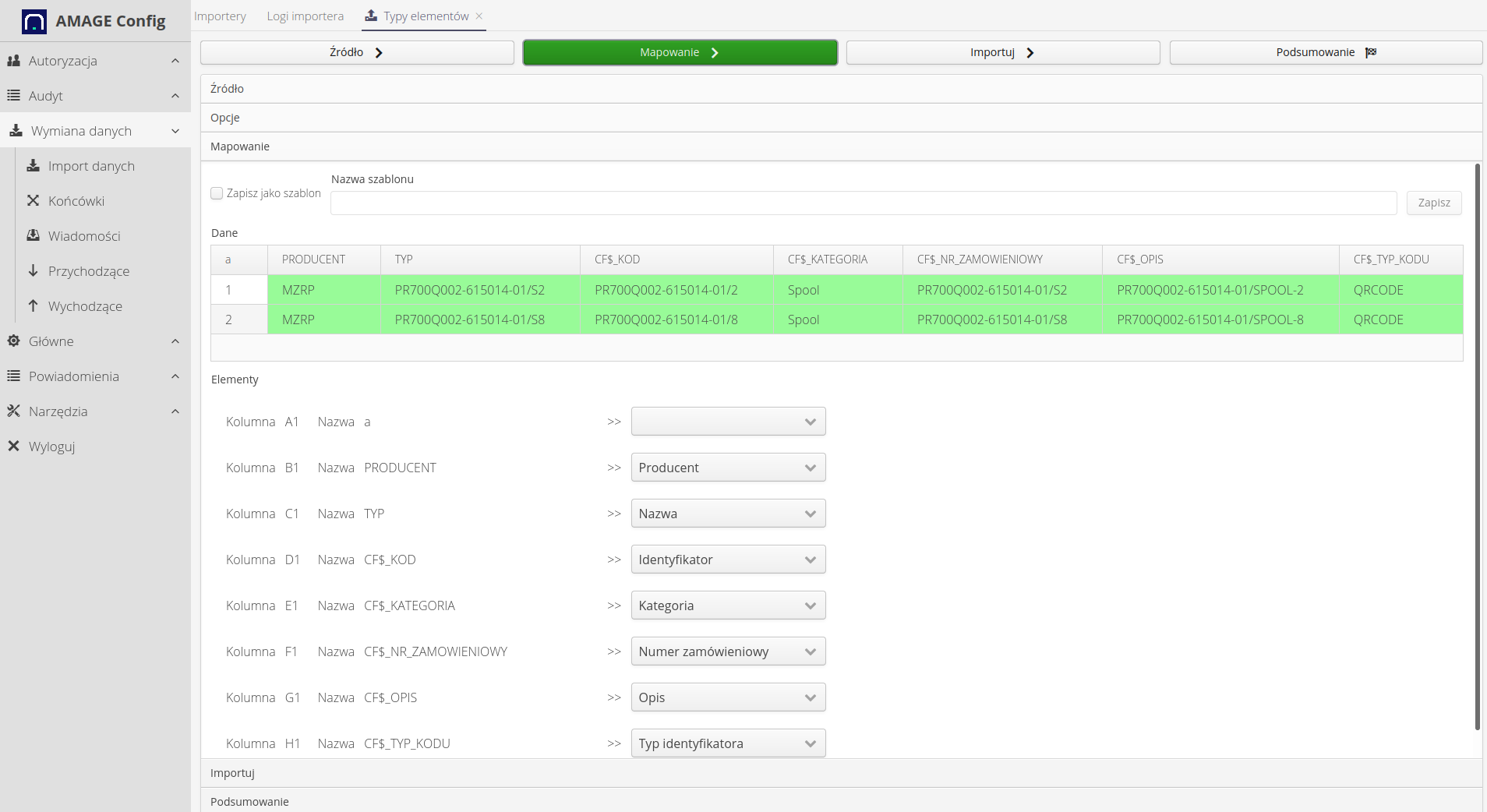
Importujemy dane. Przykładowy wynik importowanych danych z podziałem asortymentu na kategorie przedstawiony jest poniżej.
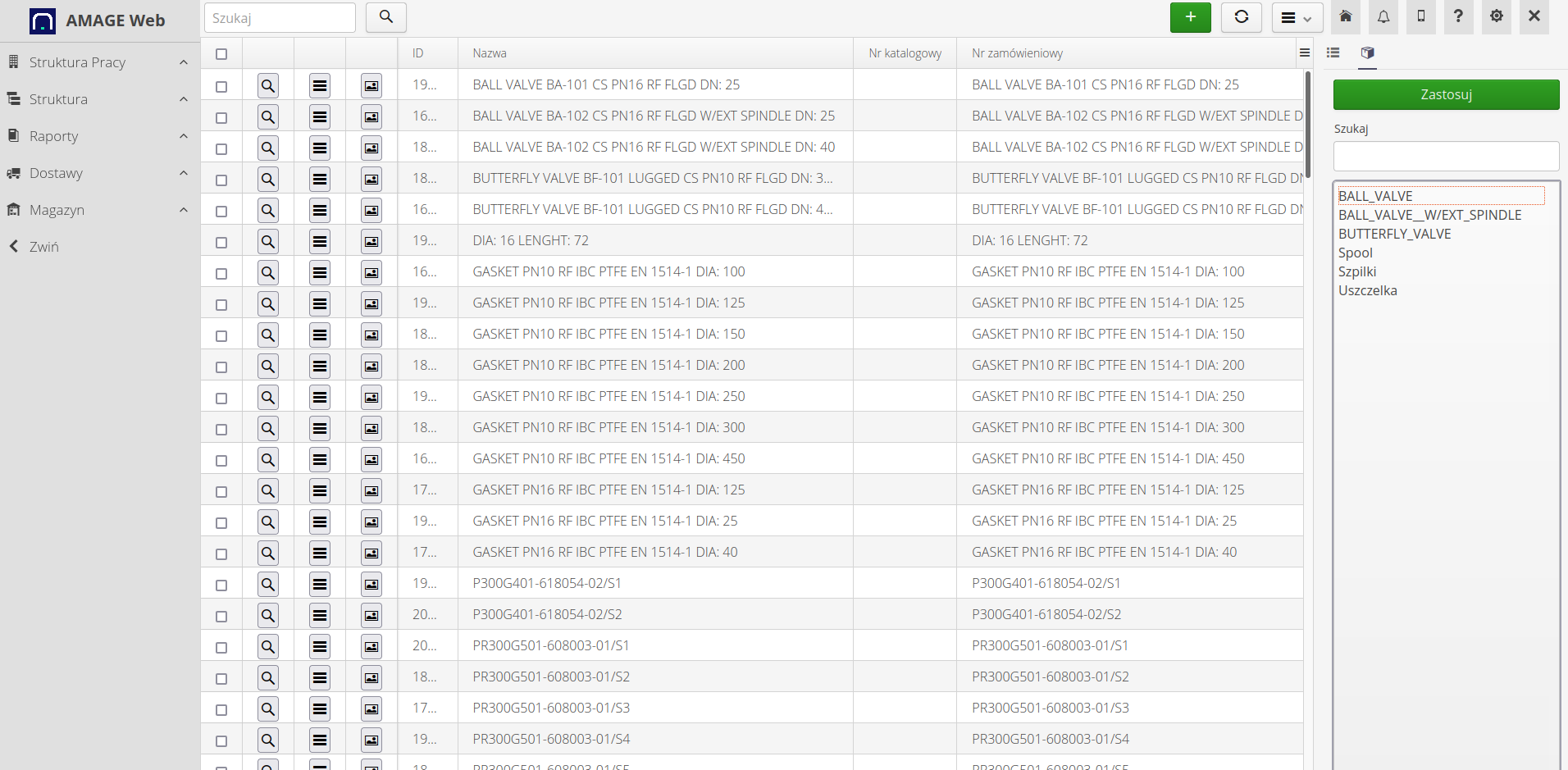
Przejdźmy do importu zasobów.
Import zasobów
Wybieramy importer zasobów z listy.
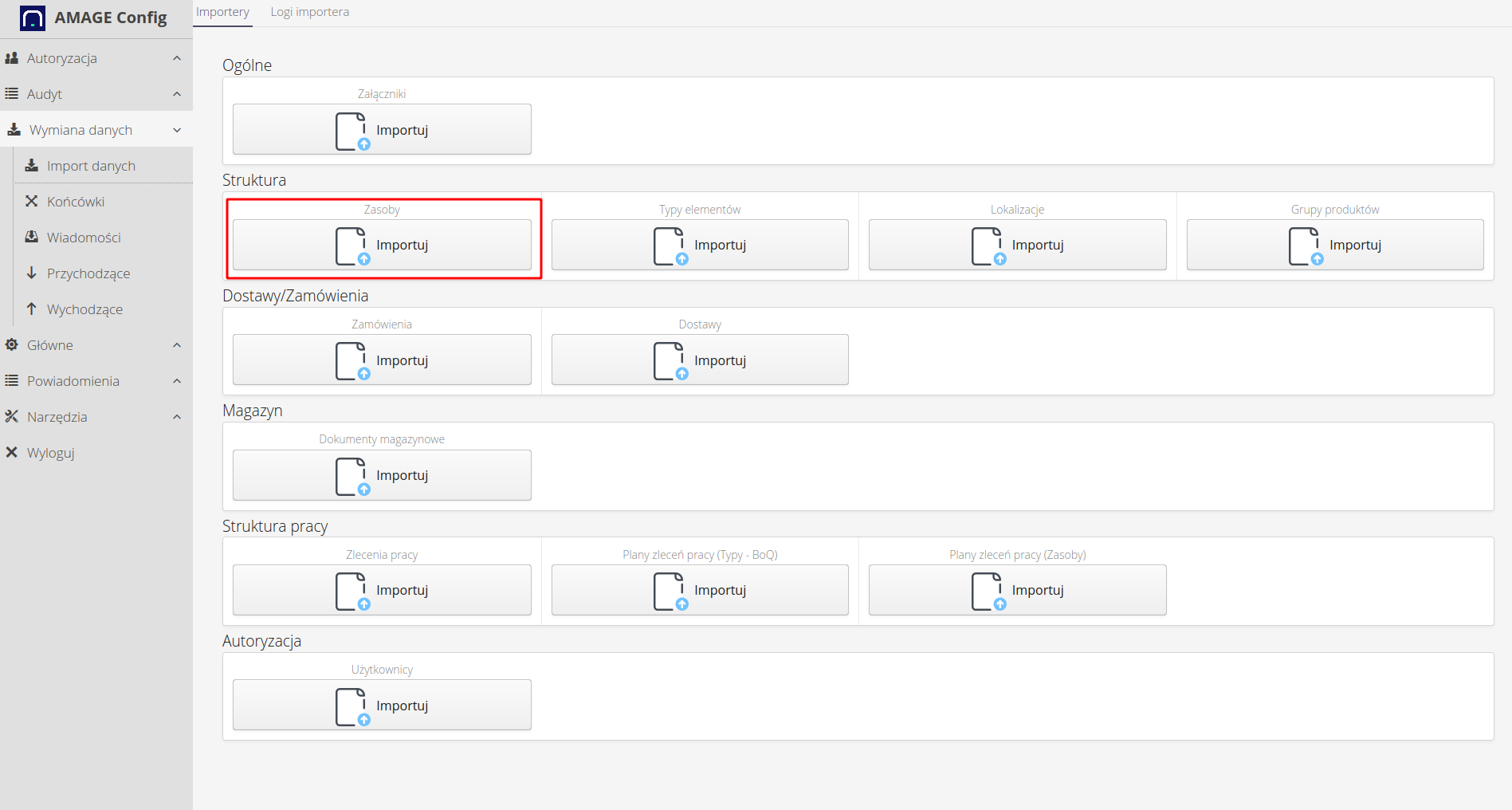
Definiujemy dodatkowe informacje oraz parametry. UWAGA. Importer posiada rozbudowany panel parametrów i należy się odnieść do instrukcji użytkownika po dodatkowe informacje o znaczeniu poszczególnych parametrów.
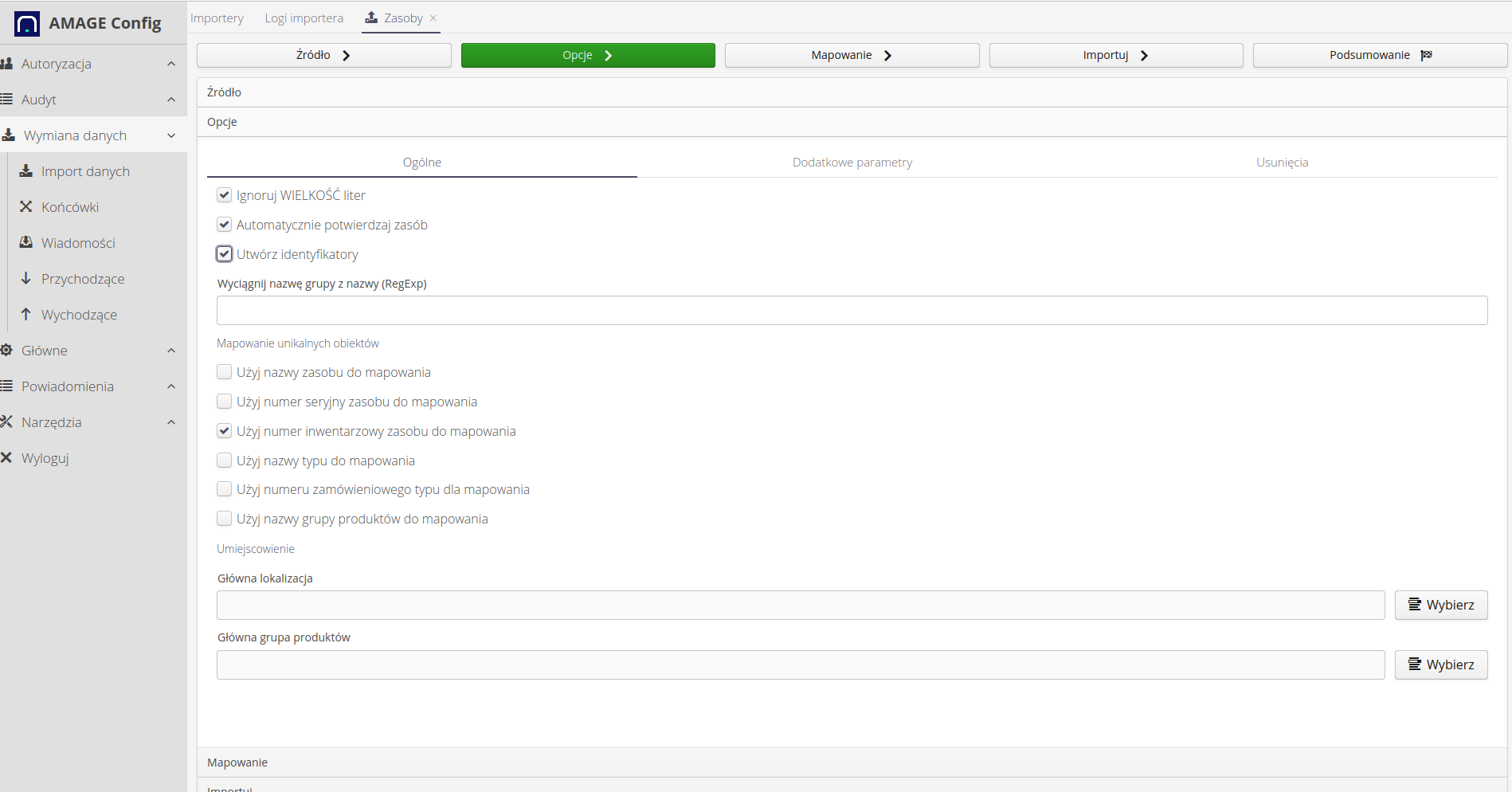
Definiujemy mapowanie pól i ich znaczenie.
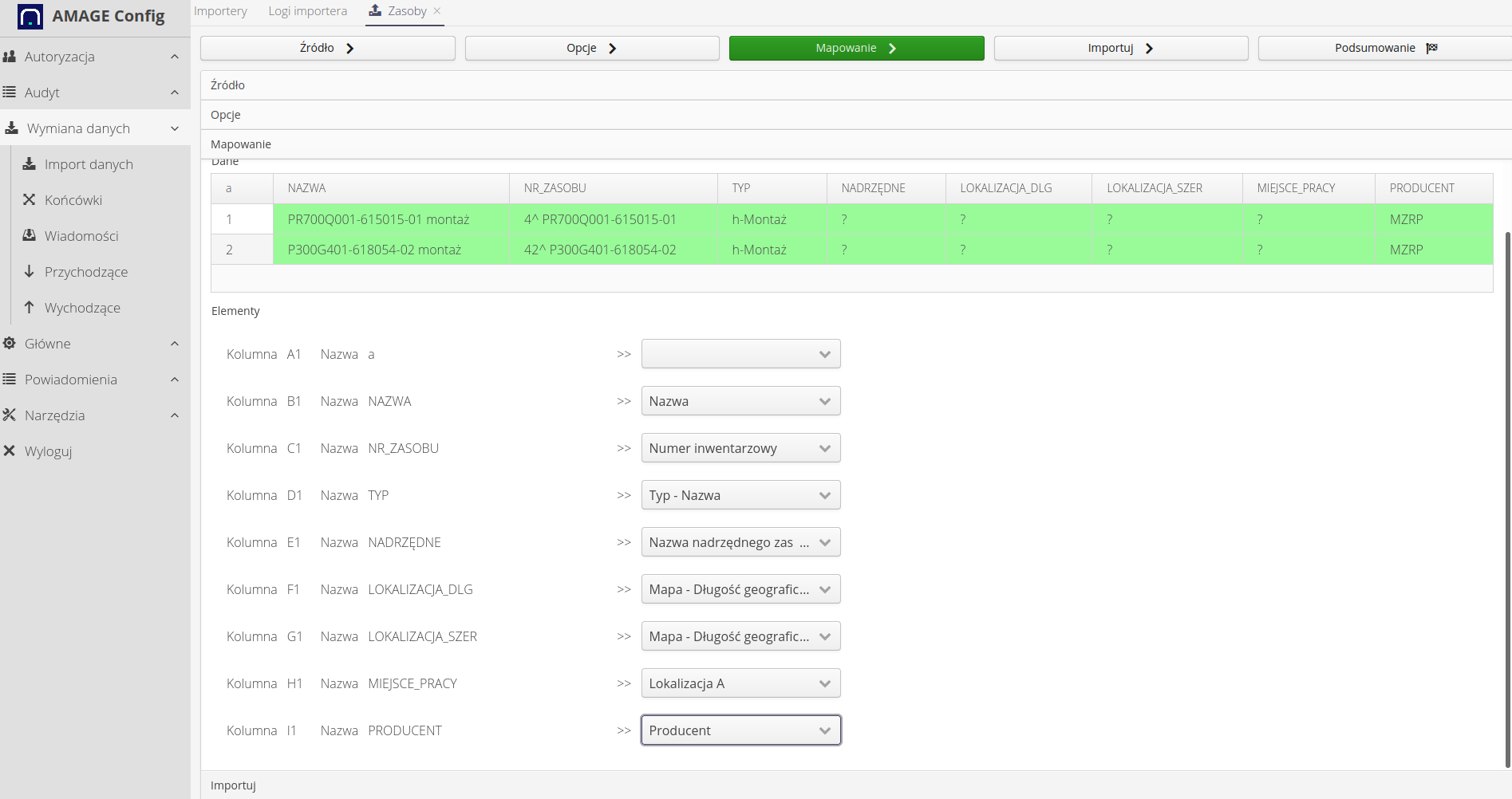
Importujemy dane. W widoku postępu importu otrzymujemy wizualny raport wykonywanych czynności oraz ewentualnych błędów.
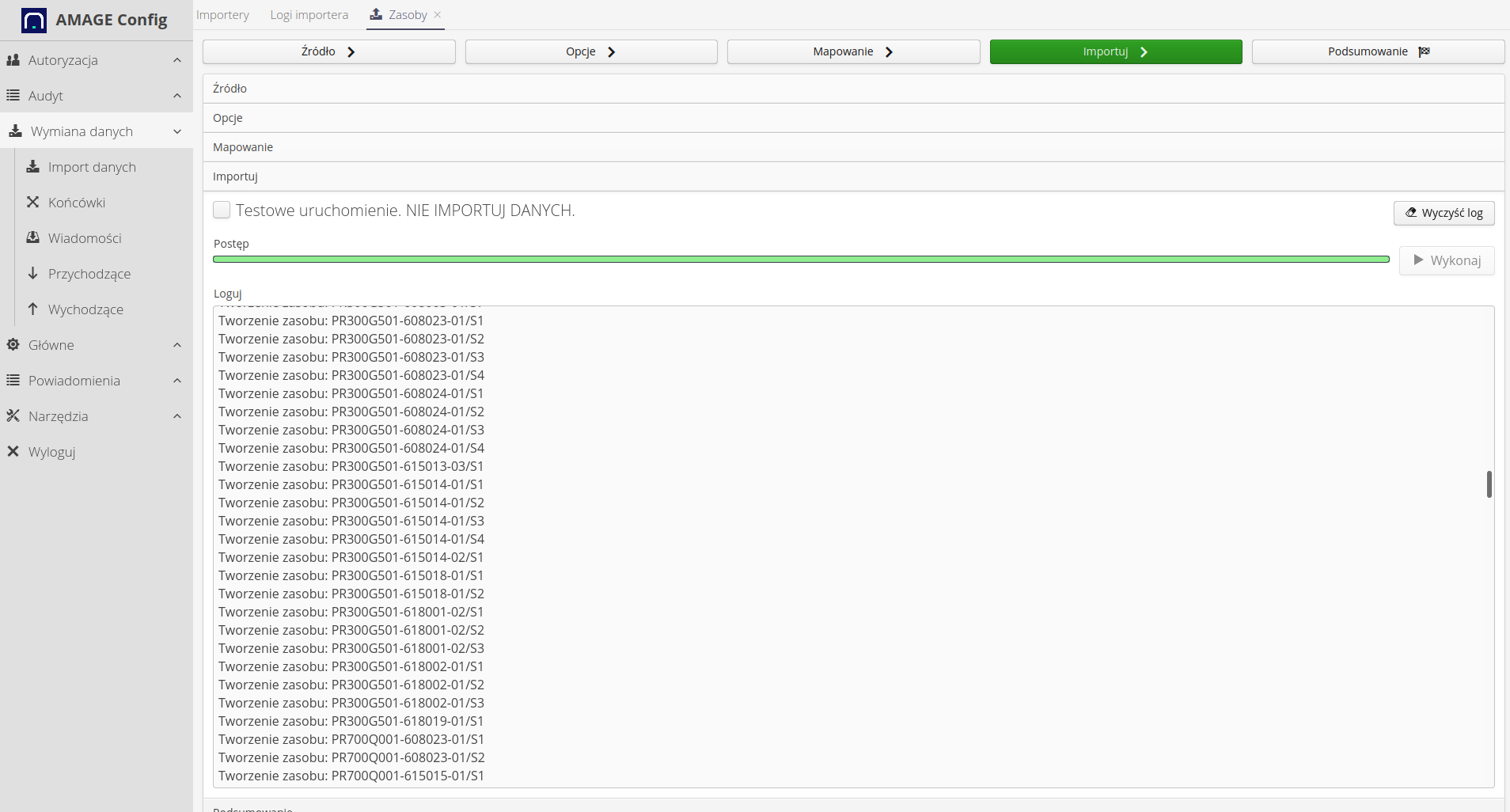
Efektem końcowym są zaimportowane zasoby w systemie wraz z ich powiązaniem w drzewa i odpowiednią kategoryzacją z typami elementów.
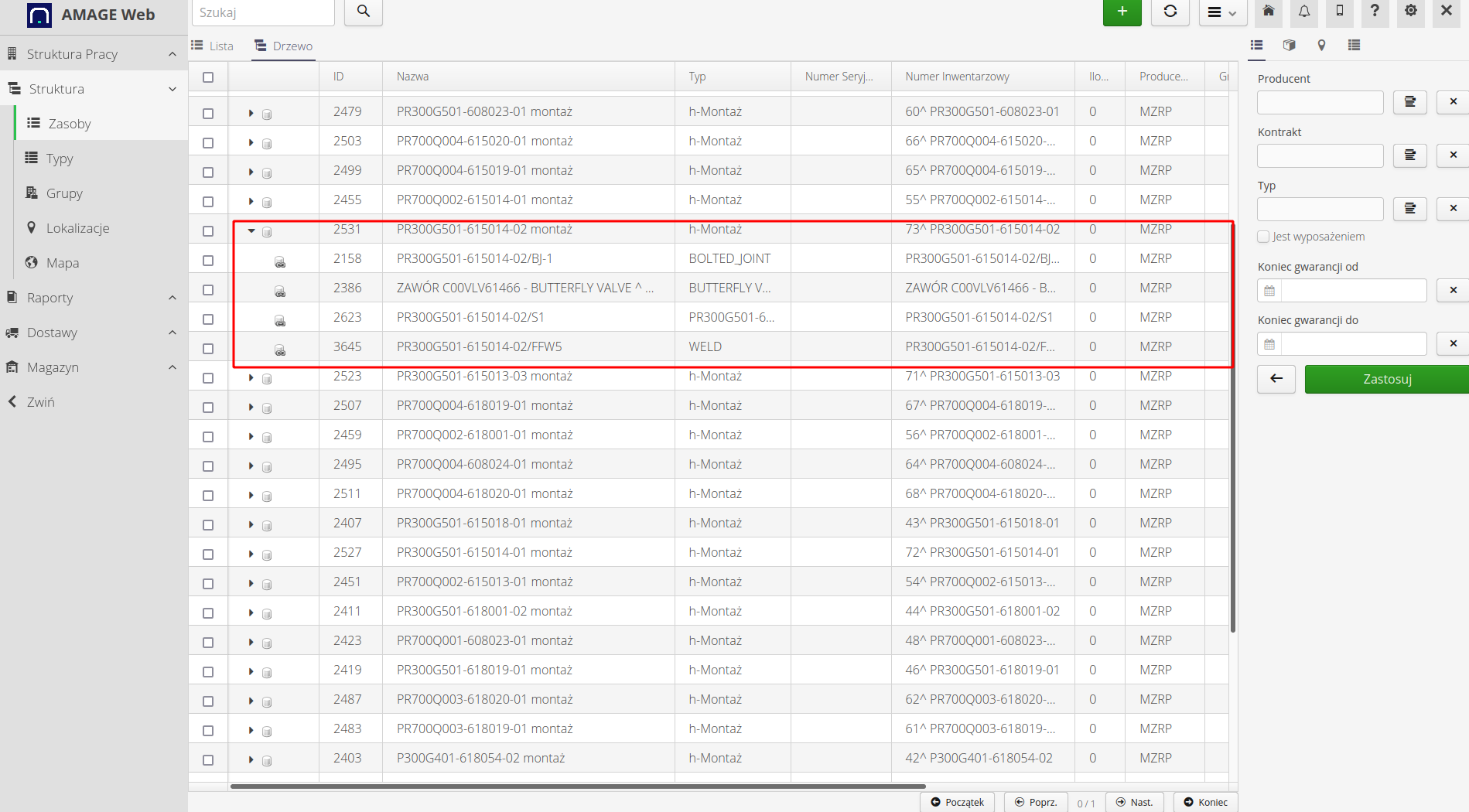
Mamy gotową strukturę danych, na których możemy wykonywać prace. Teraz zaimportujmy listę zadań do wykonania.
Zlecenia pracy
Wybieramy importer zleceń pracy z listy.
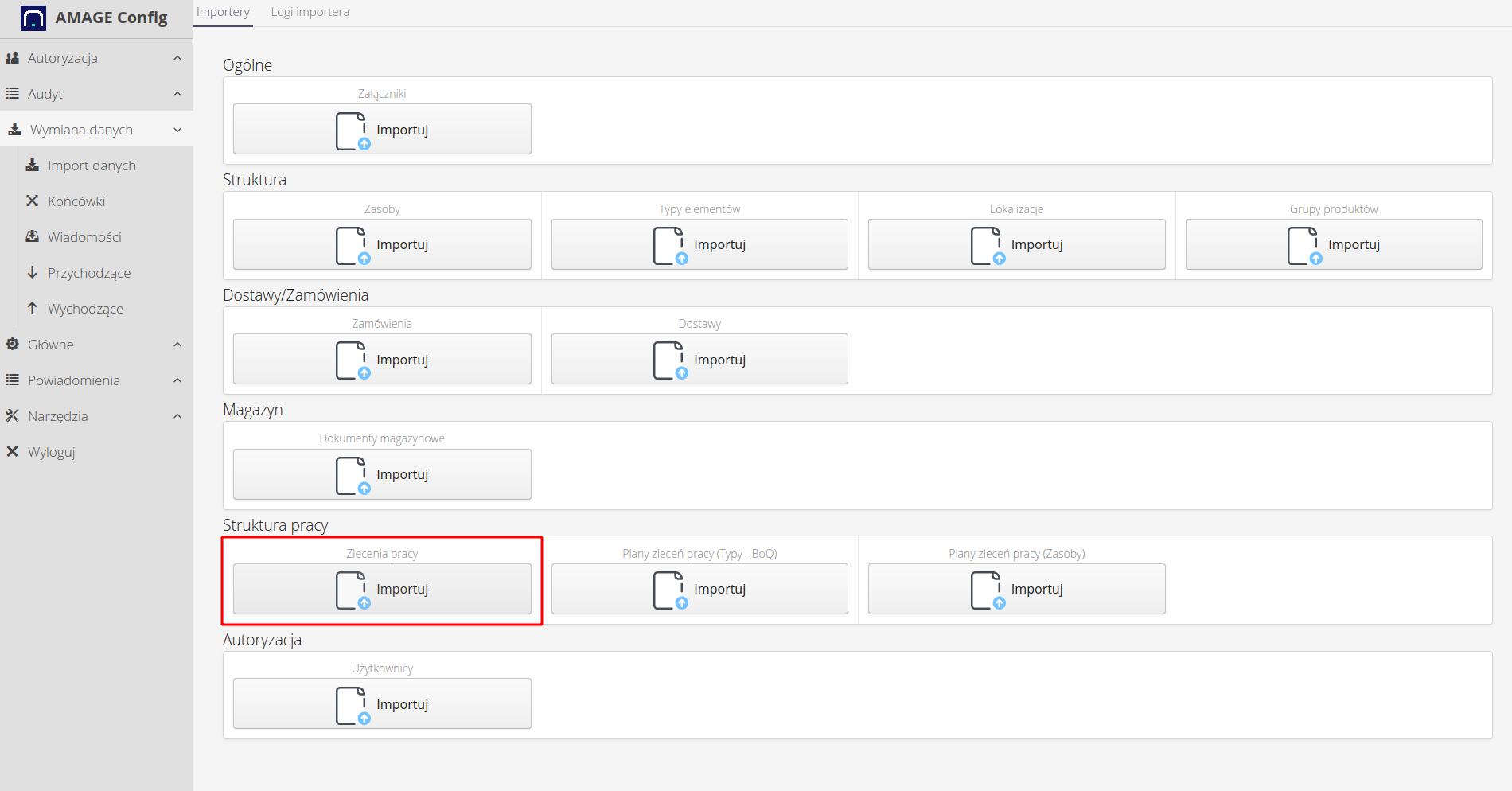
Określamy ogólne opcje importera.
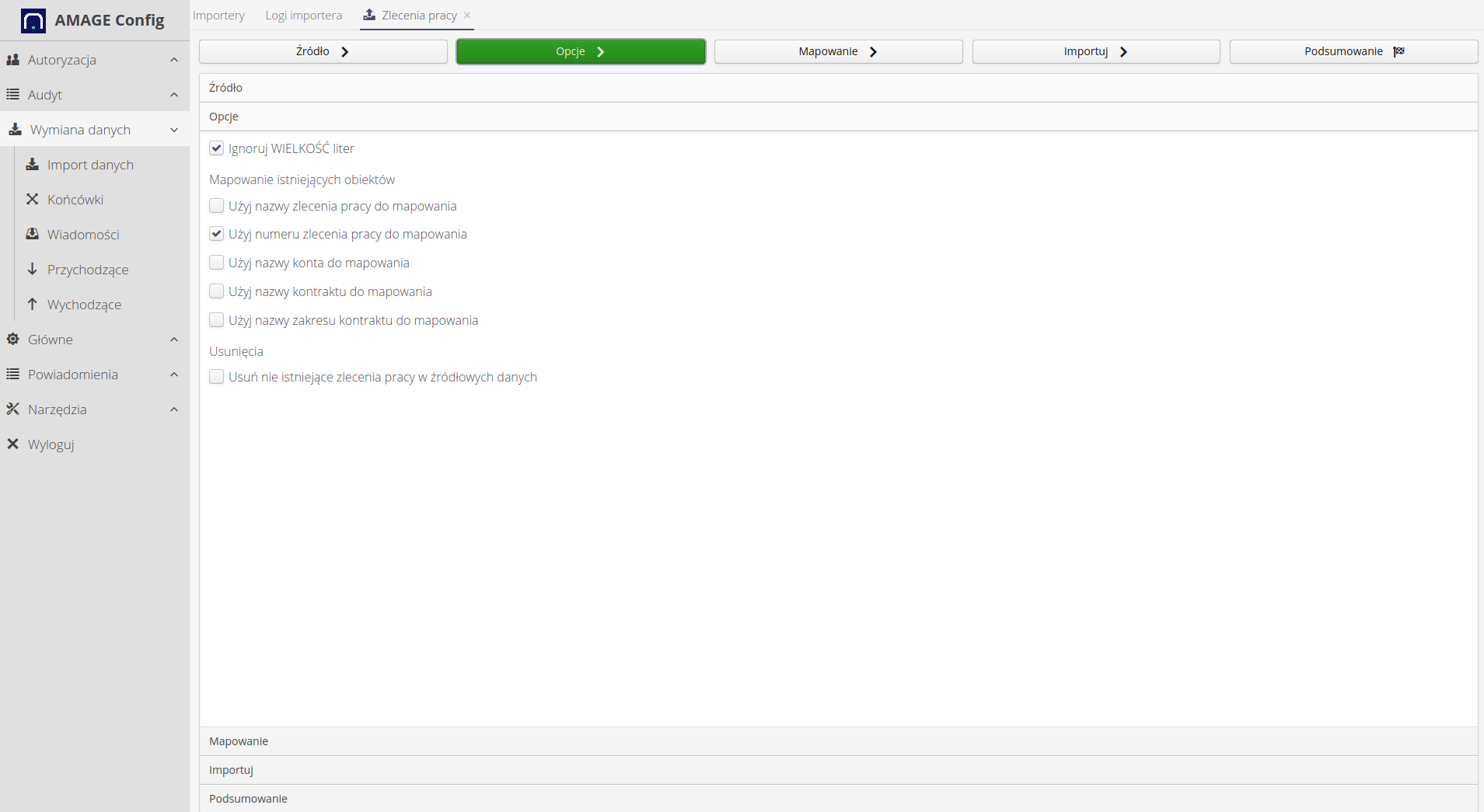
Mapujemy pola w pliku oraz określamy ich znaczenie.
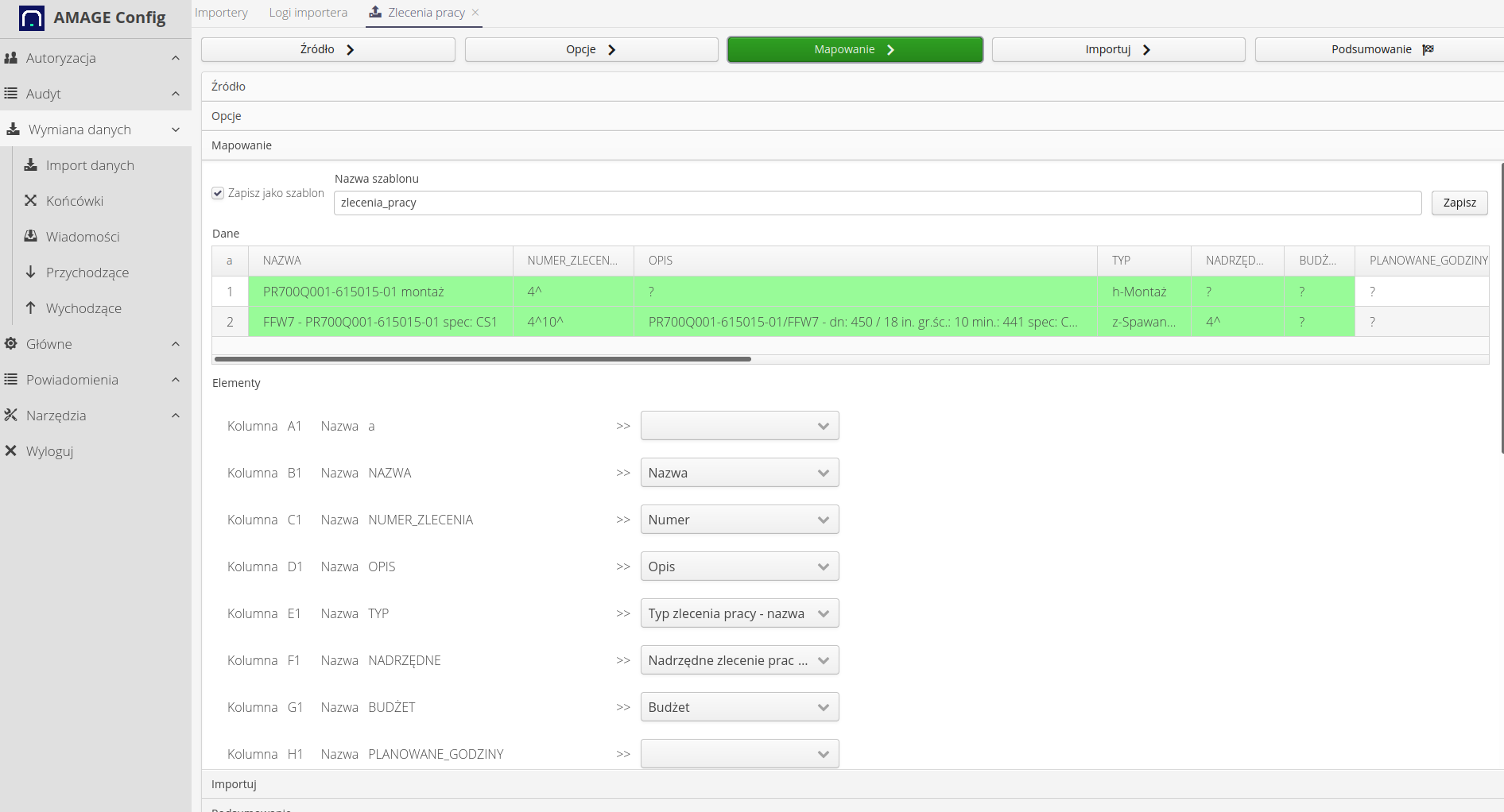
Importujemy do systemu.
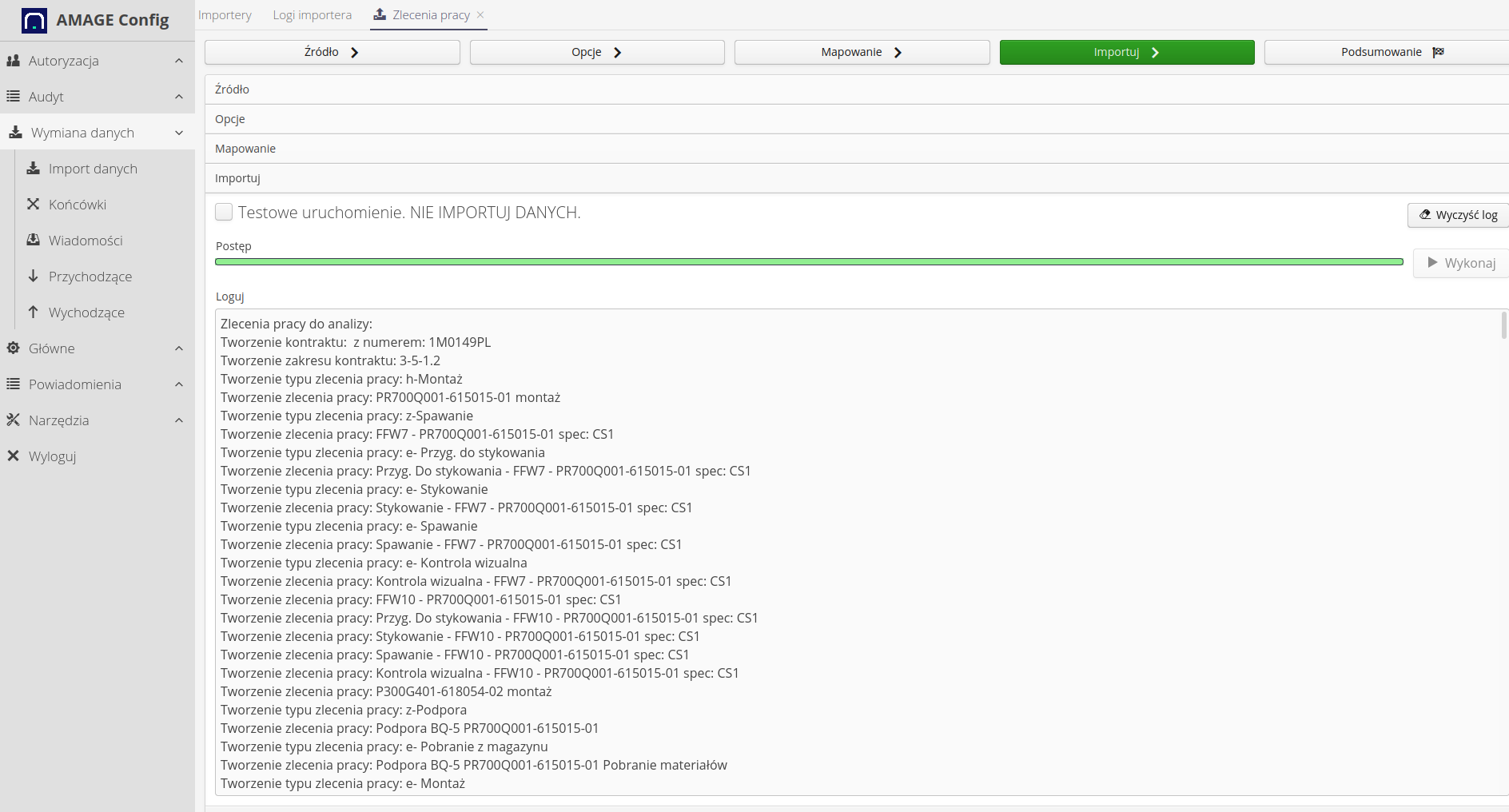
W efekcie otrzymujemy listę zadań do wykonania wraz z podzadaniami. Zakres pól do importu jest szeroki (import harmonogramu, przydziału zadań itp.).
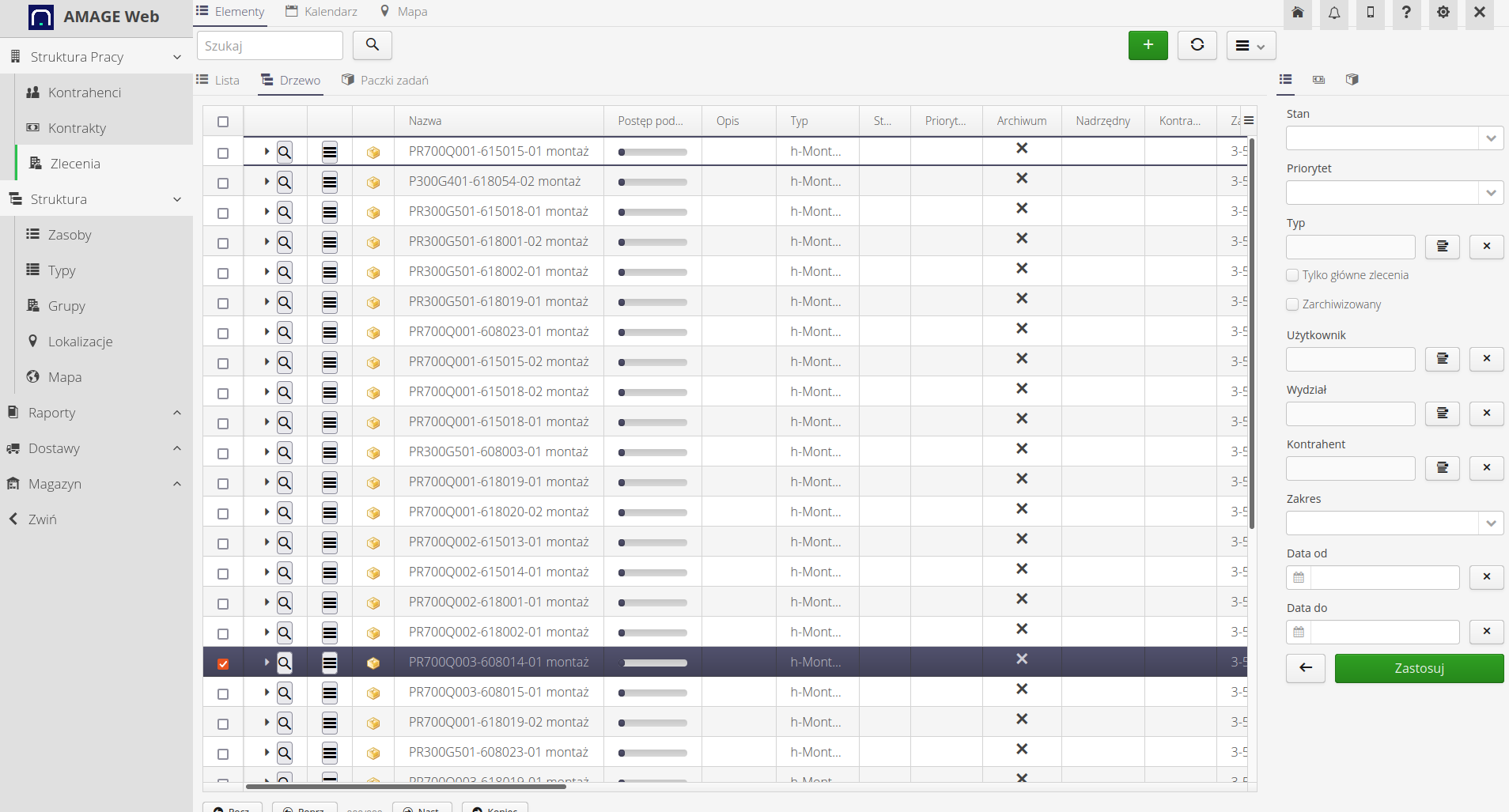
Aby powiązać zadania z zaimportowanymi wcześniej typami elementów oraz zasobami potrzebujemy wykonać dwa dodatkowe importy.
Zlecenia pracy - lista planów materiałowych
Jeden plik zawiera powiązanie asortymentu (typów elementów) ze zleceniami pracy wraz z określeniem ilości danego materiału niezbędnego do wykonania/zamówienia.
Wybieramy importer z listy.
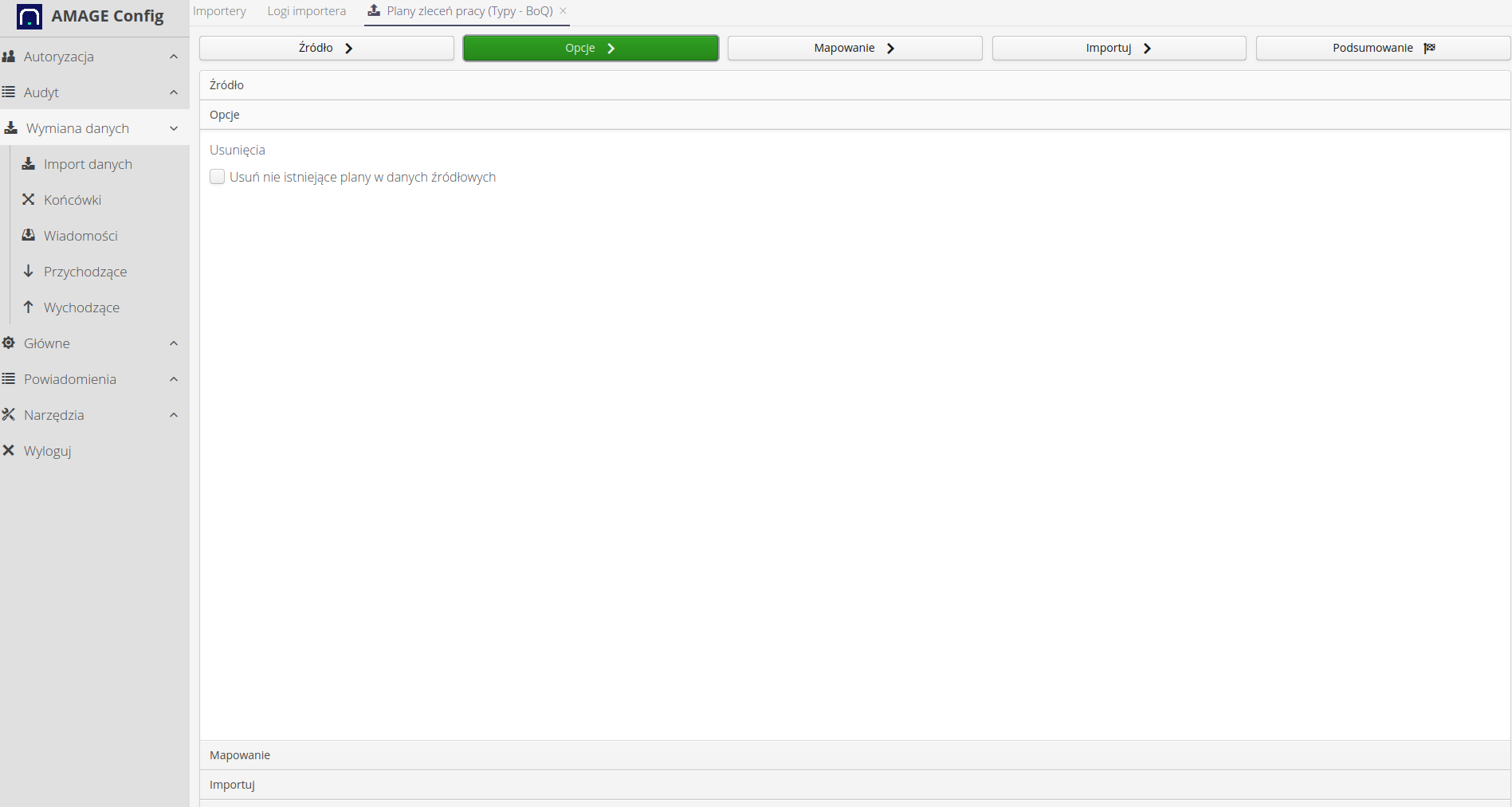
Wybieramy mapowanie pól w arkuszu importowanym i ich znaczenie. Głównym zadaniem jest tutaj wskazanie powiązania pomiędzy typami oraz zleceniami pracy.
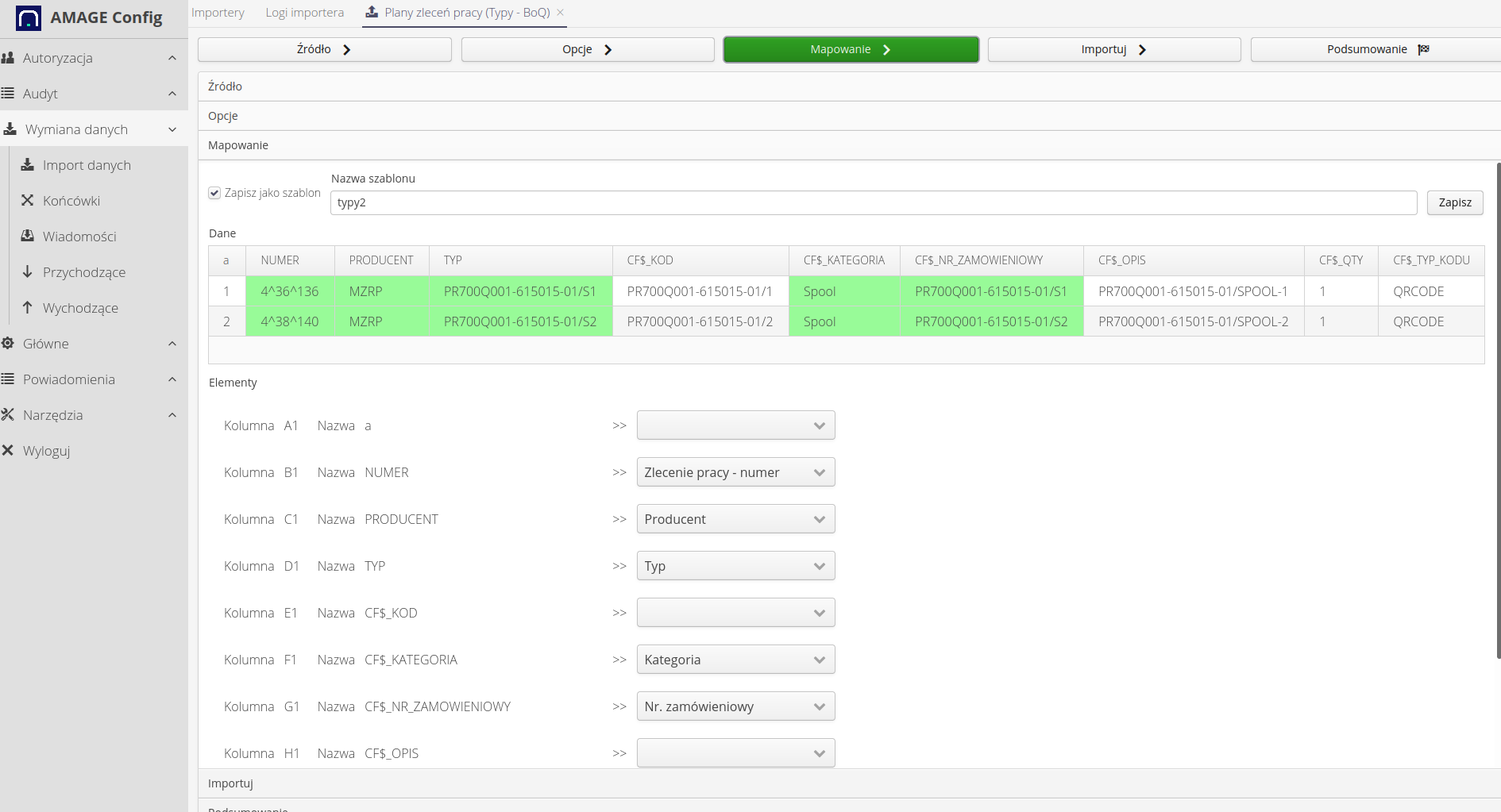
Importujemy dane do systemu.
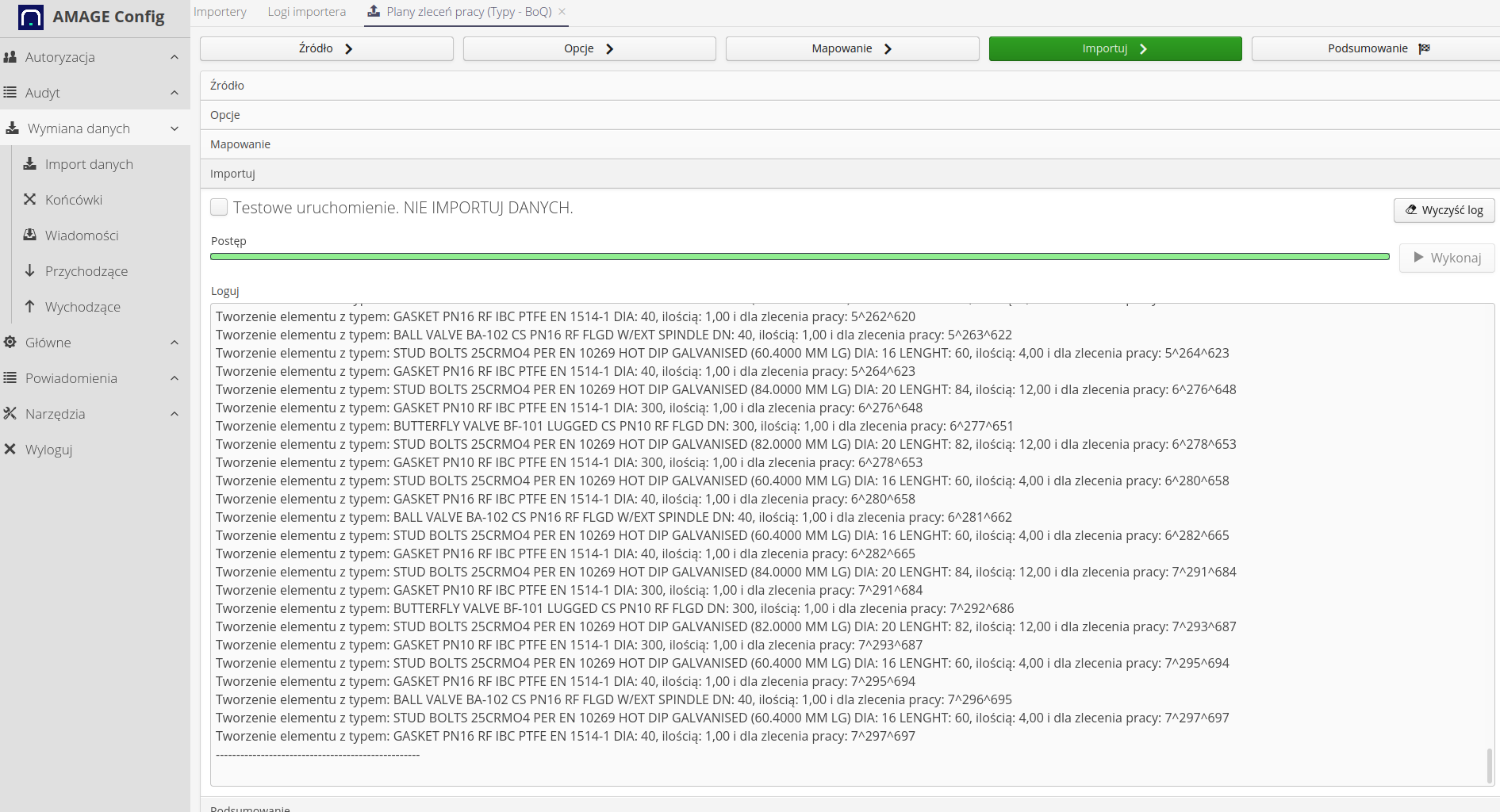
W efekcie otrzymujemy w zleceniu pracy listę materiałów a planie materiałowym. Z tego miejsca będziemy mogli je zamówić lub wygenerować zlecenie do magazynu do wydania.
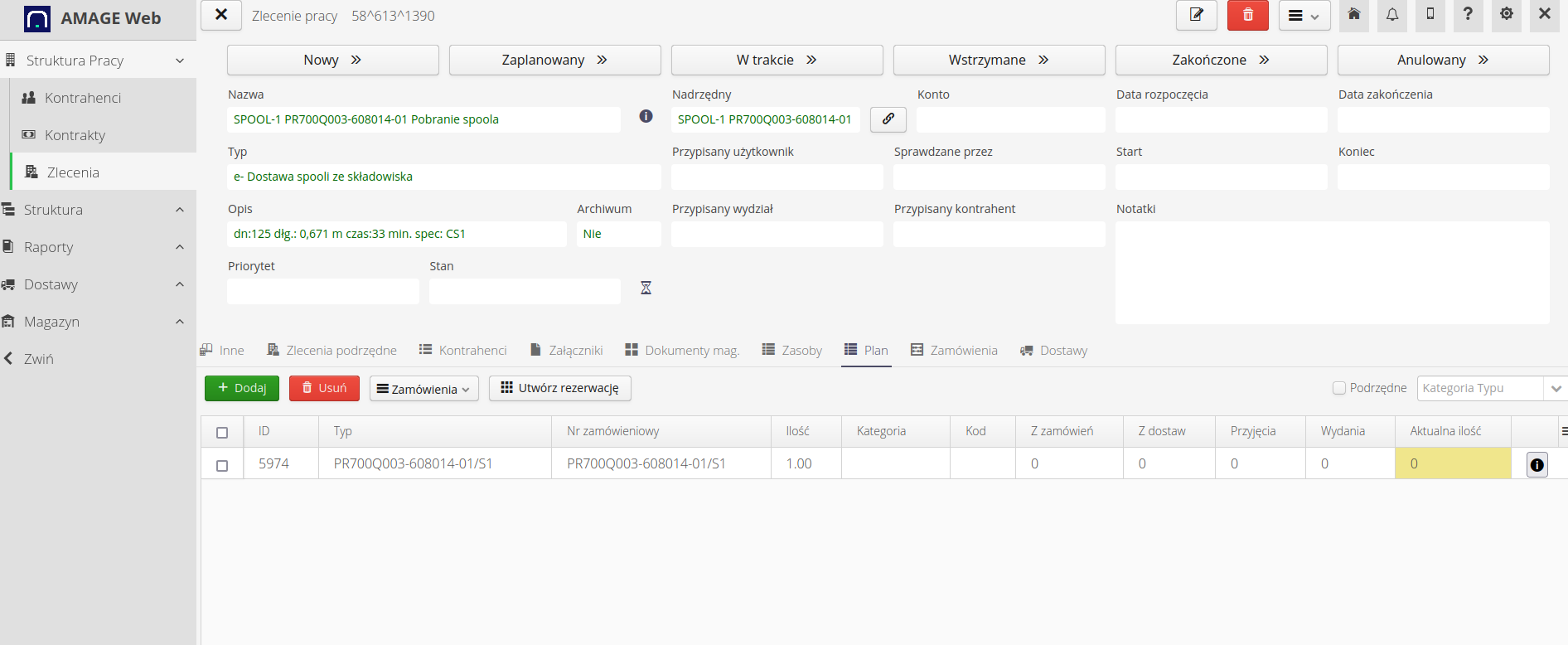
Zlecenia pracy - powiązane zasoby
Drugim powiązaniem jest połączenie zasobów ze zleceniami pracy. Wykonujemy podobne działania.
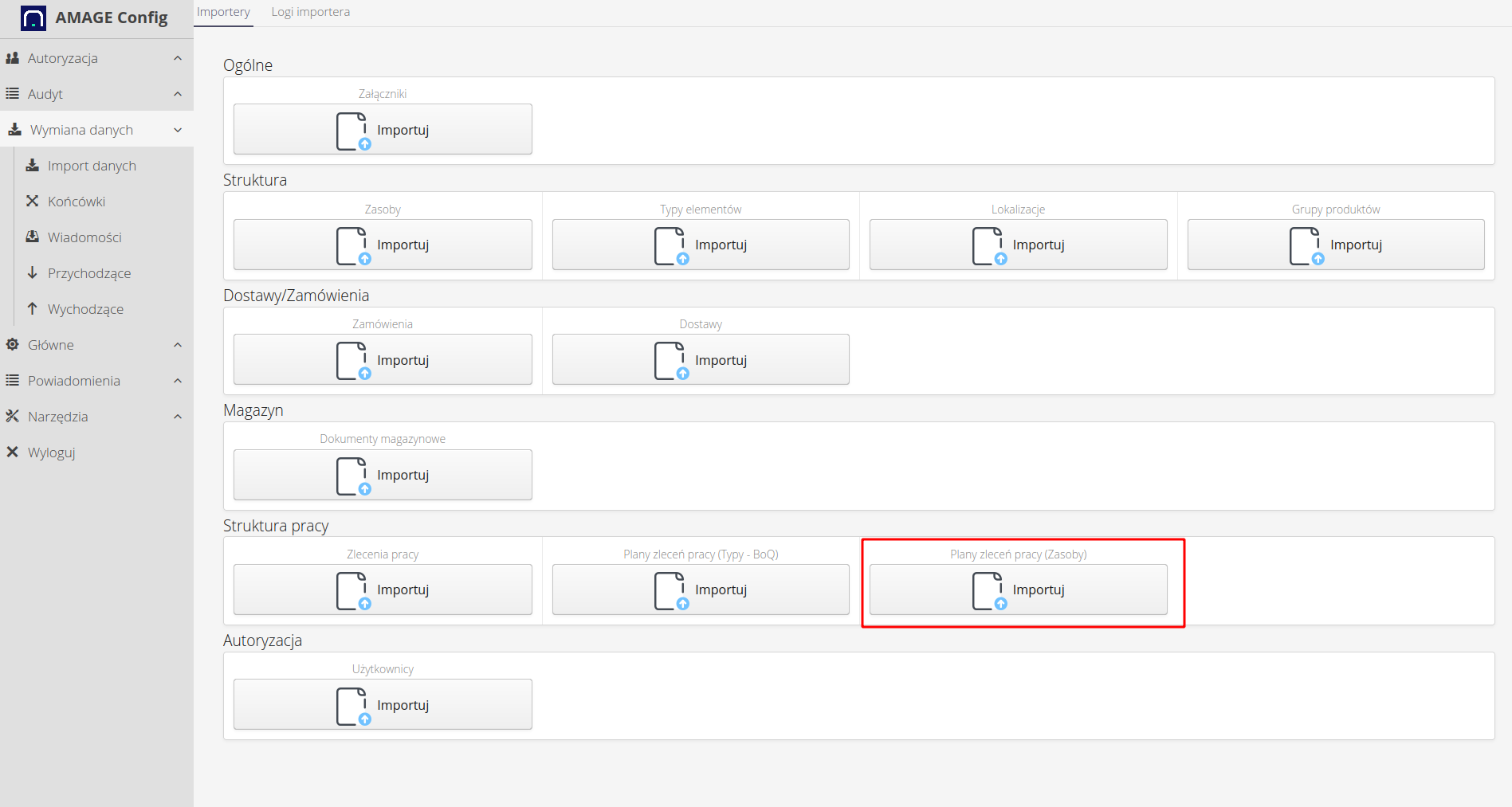
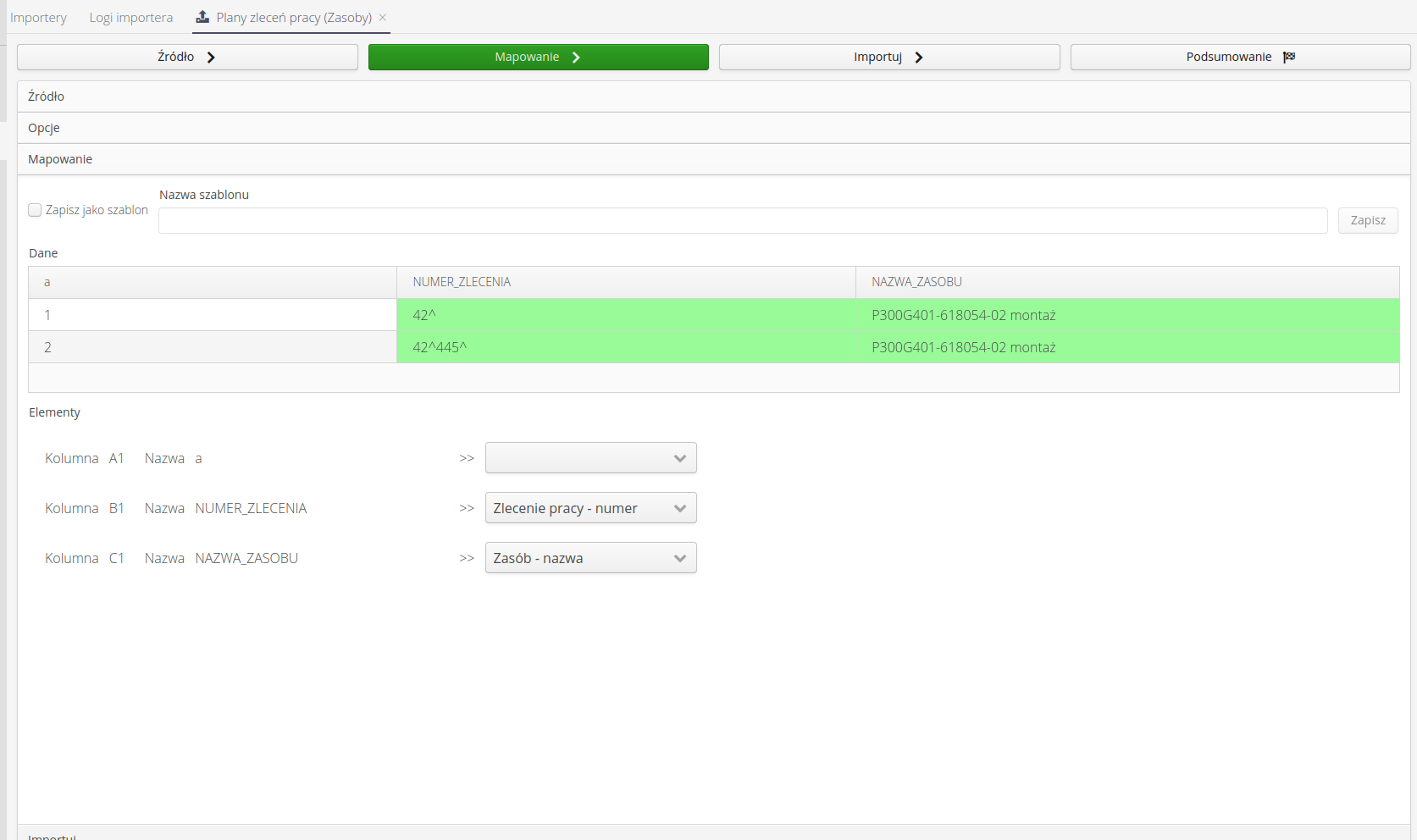
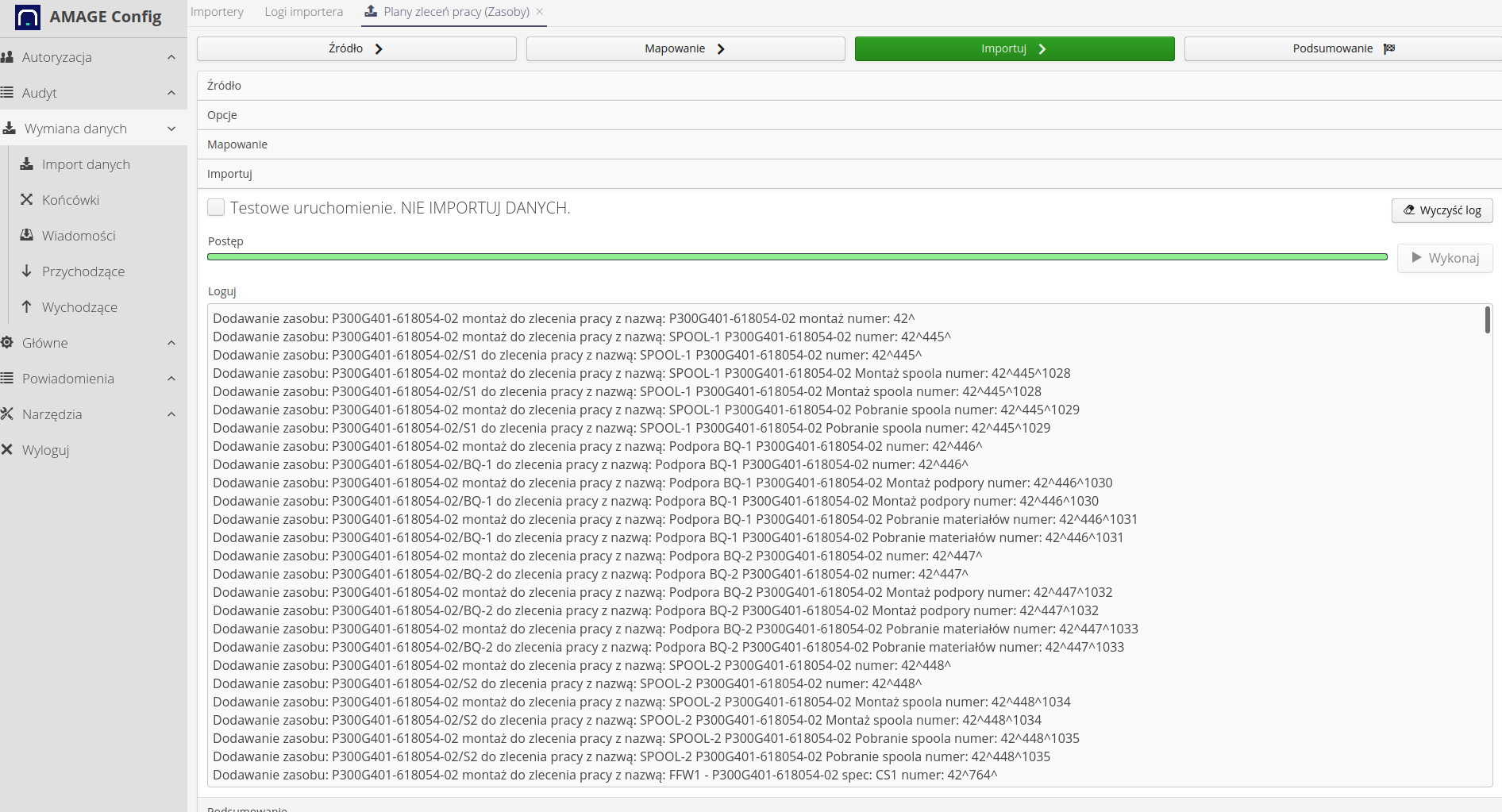
W wyniku tych operacji otrzymujemy informację o powiązanych zasobach ze zleceniem pracy. Na podstawie tych danych będzie można prowadzić dalsze automatyzacje lub szybko nawigować pomiędzy zadaniem do wykonania a danymi zasobu (parametry, dokumentacja), który należy wykonać.
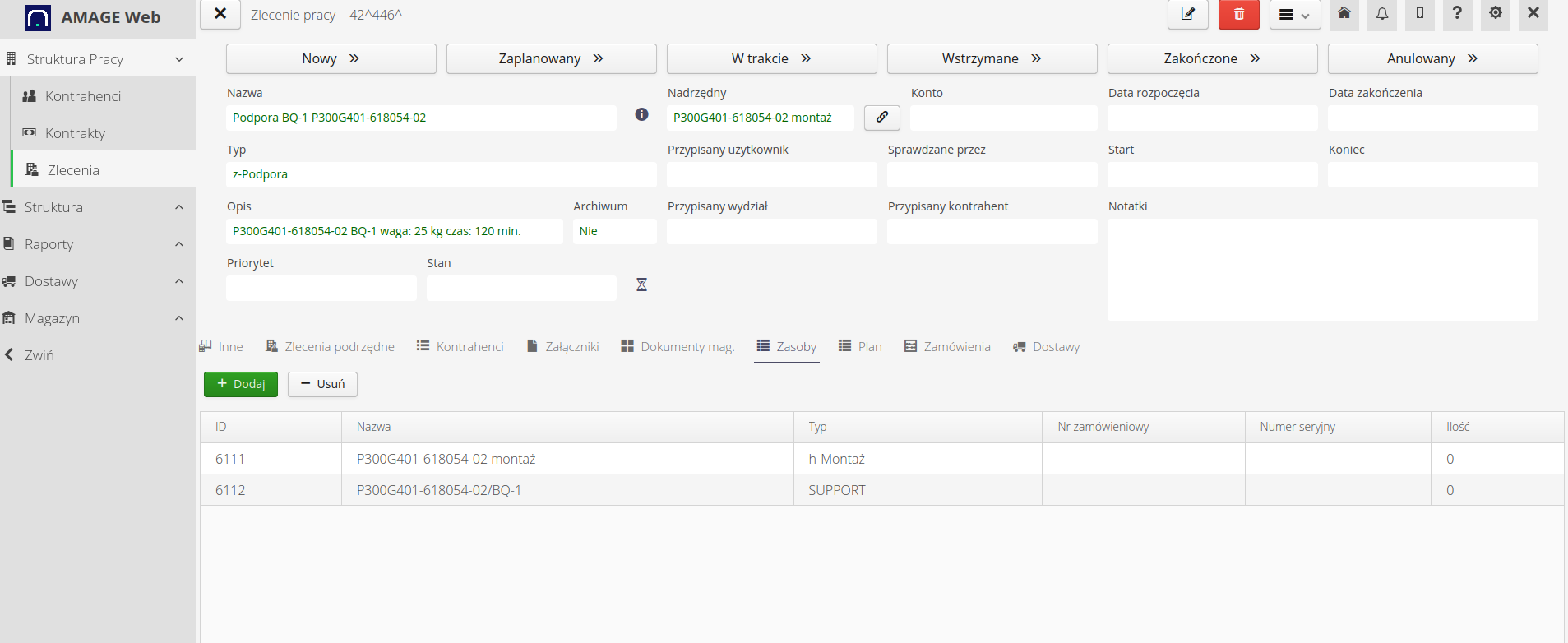
Załączniki dla zleceń pracy/zasobów
W procesie, który opisujemy często powstaje dodatkowa dokumentacja, która jest bardzo przydatna w trakcie wykonywanych prac. Pozwala na to importer załączników. W odróżnieniu od poprzednich importerów działa on na archiwum ZIP zawierającym pliki oraz arkusz XLS, który zawiera informację do jakich zasobów/zleceń pracy należy dany dokument dołączyć.
Aby wykonać taki importer tworzymy:
-
archiwum zip z wszystkimi plikami (mogą być w podkatalogach) oraz jednym plikiem xls o nazwie import.xls(x)
-
plik import.xlsx zawiera informacje o ścieżce i nazwie pliku oraz informacji o zasobie lub zleceniu pracy, do którego łączymy dany plik.
Takie archiwum wczytujemy do systemu.
| należy zwrócić uwagę na rozmiar takiego archiwum. Zaleca się nie przekraczanie 100MB na plik archwum. Jeśli trzeba zaimportować większą liczbę plików należy podzielić je na kilka importów. |
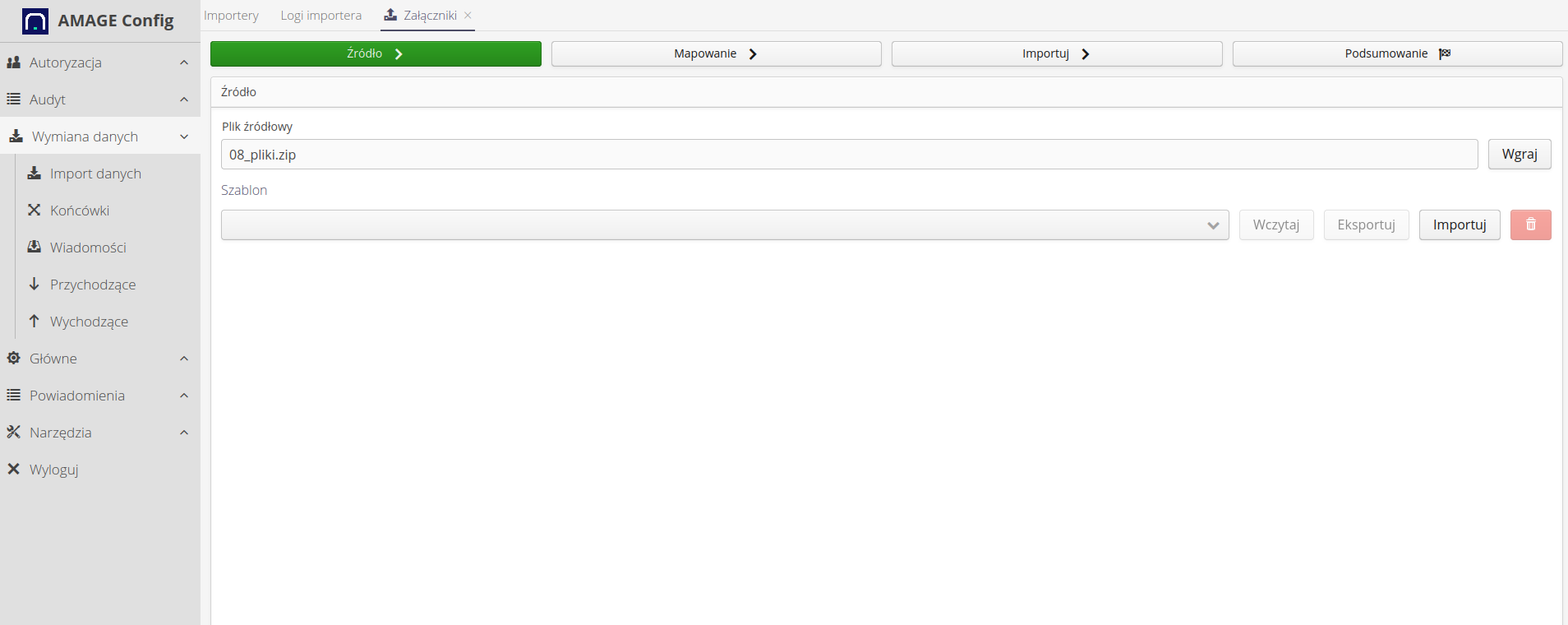
Definiujemy mapowanie pomiędzy plikiem a zasobem lub innym obiektem obsługiwanym przez ten importer.
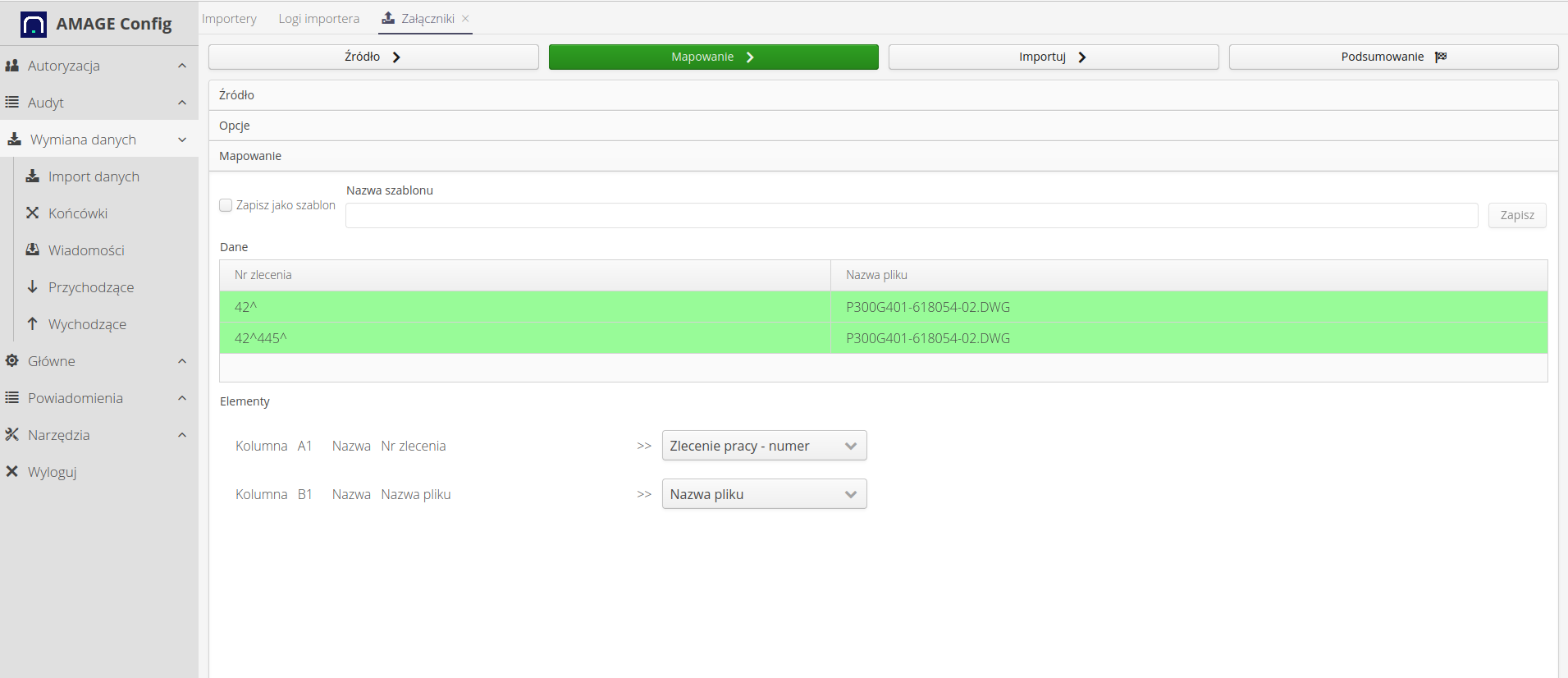
Wykonujemy import.
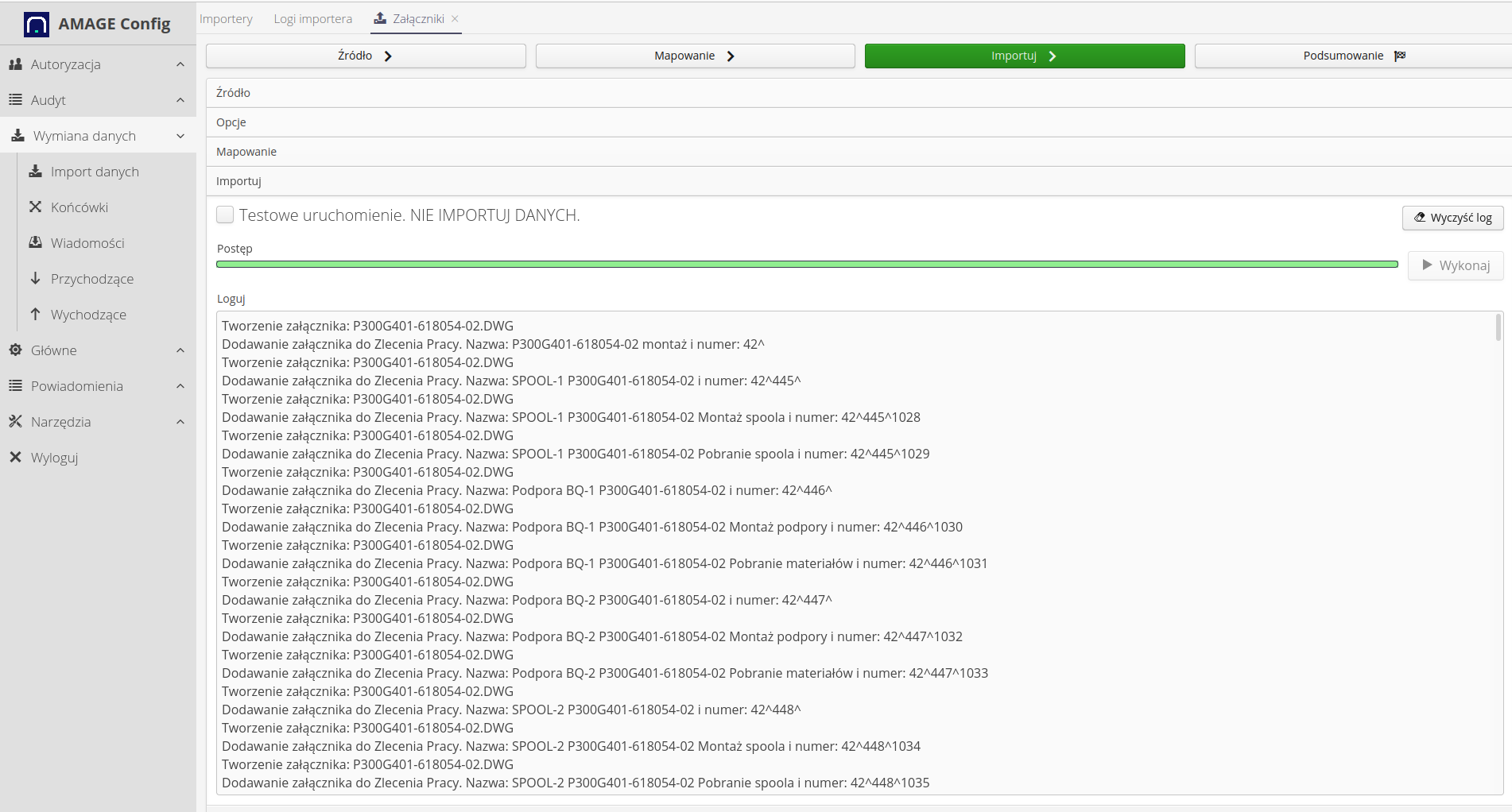
W efekcie w określonych zasobach pojawiają się załączniki z możliwością ich przeglądania i pobrania.
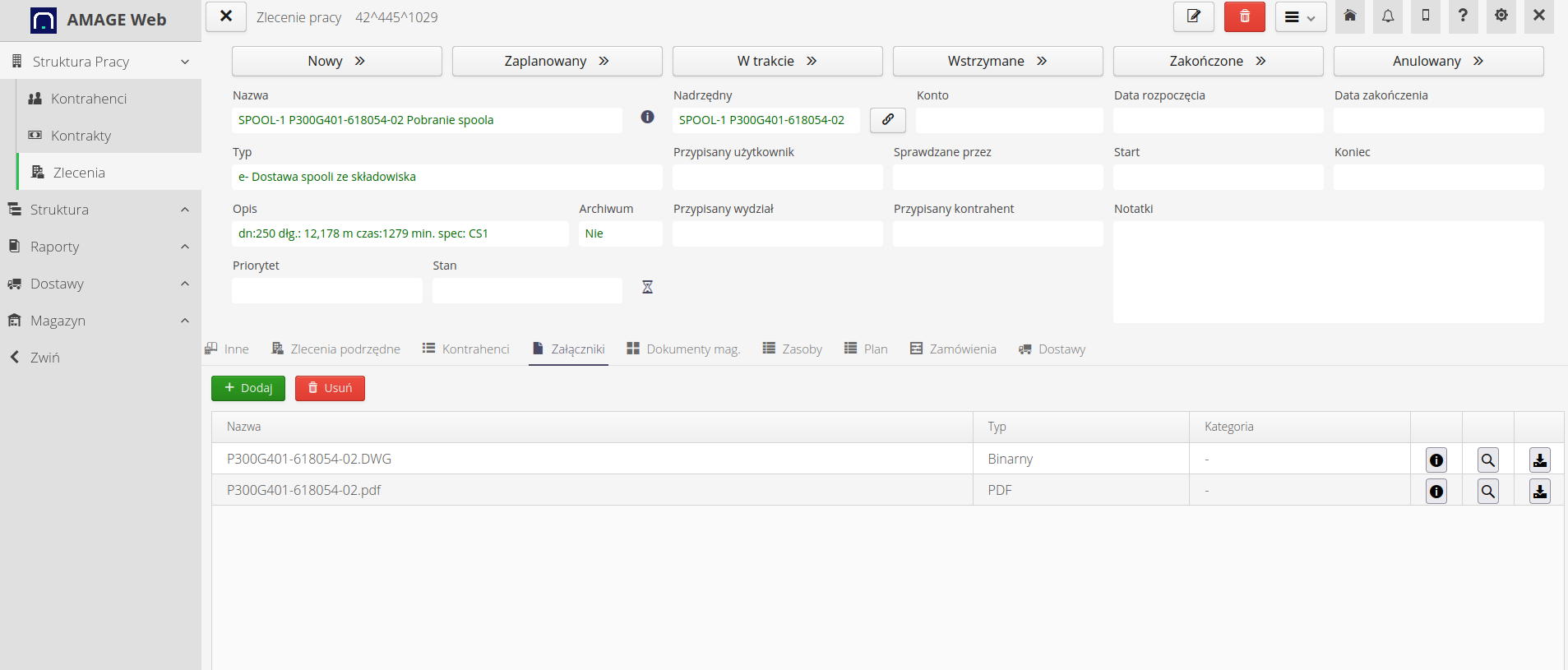
Zamówienia
Ostatnim krokiem opisywanym w tym samouczku jest import danych dotyczących zamówień/dostaw. Wykorzystujemy mechanizm importu zamówień.
Wybieramy importer zamóweń.
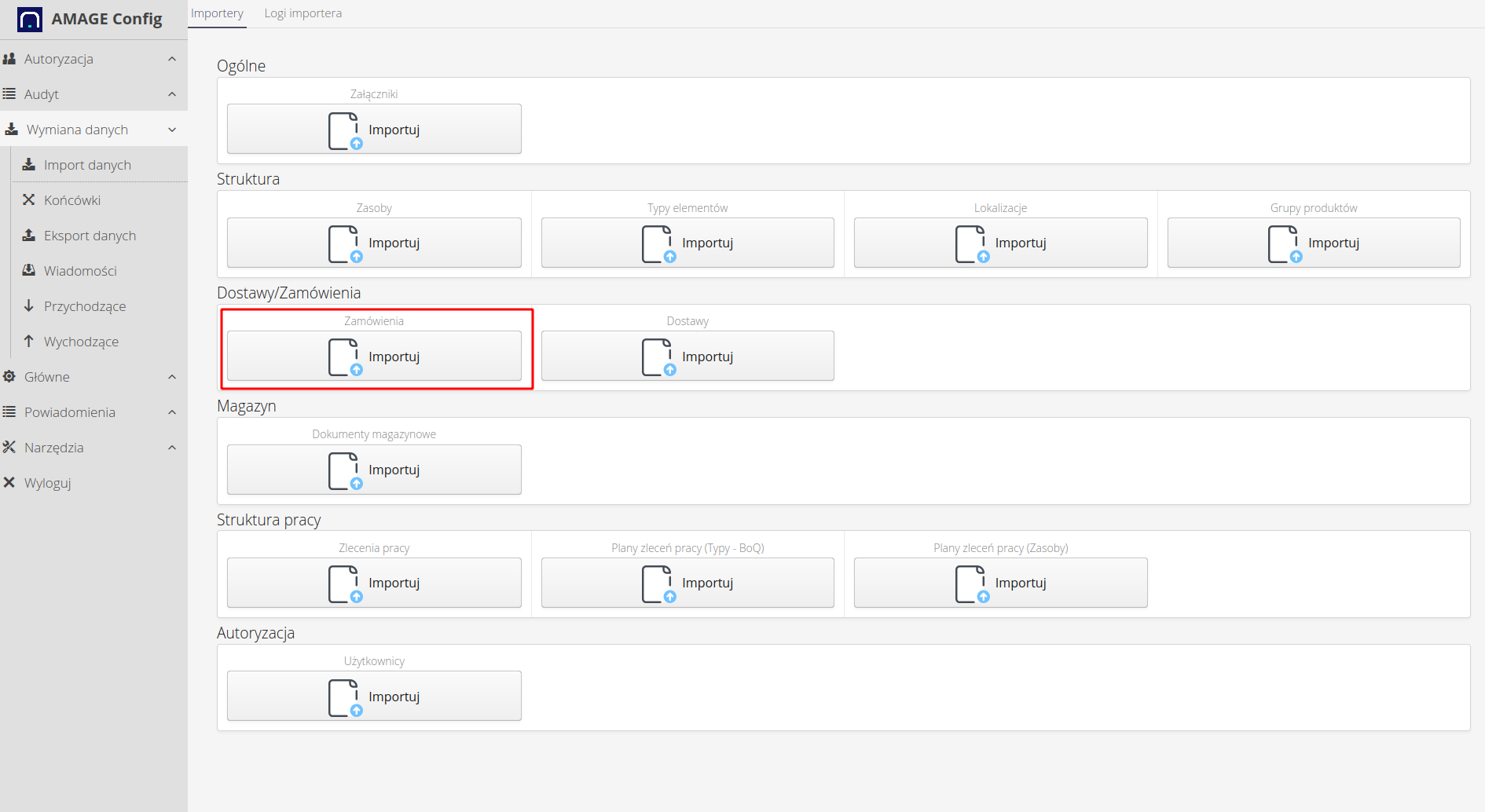
Definiujemy mapowanie poszczególnych pól i wykonujemy import.
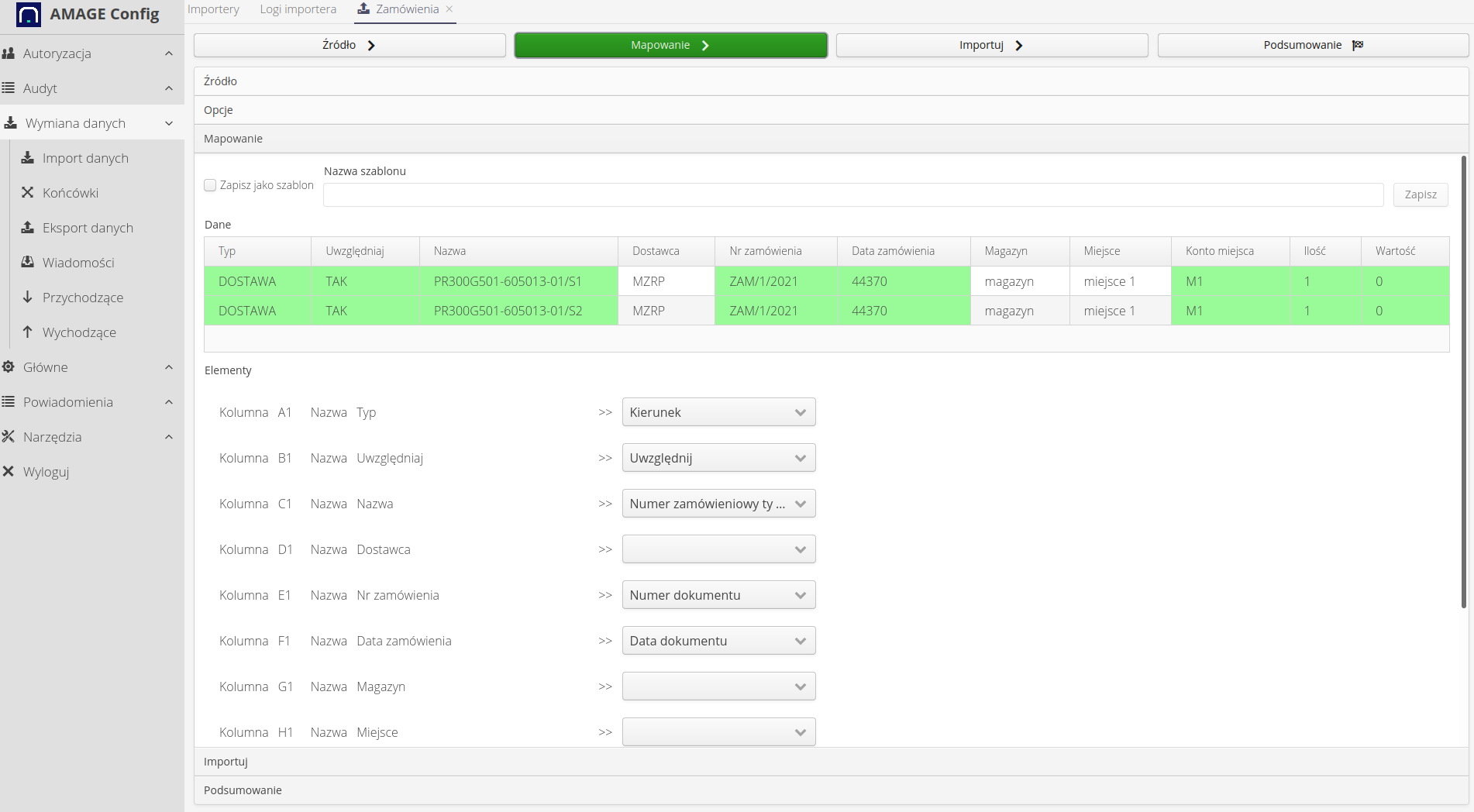
W efekcie końcowym otrzymujemy zaimportowane zlecenia dostaw ze szczegółami materiałów.
Dostawy
Importujemy dostawy. Tożsame z pozostałymi operacjami. Wybieramy importer dostaw.
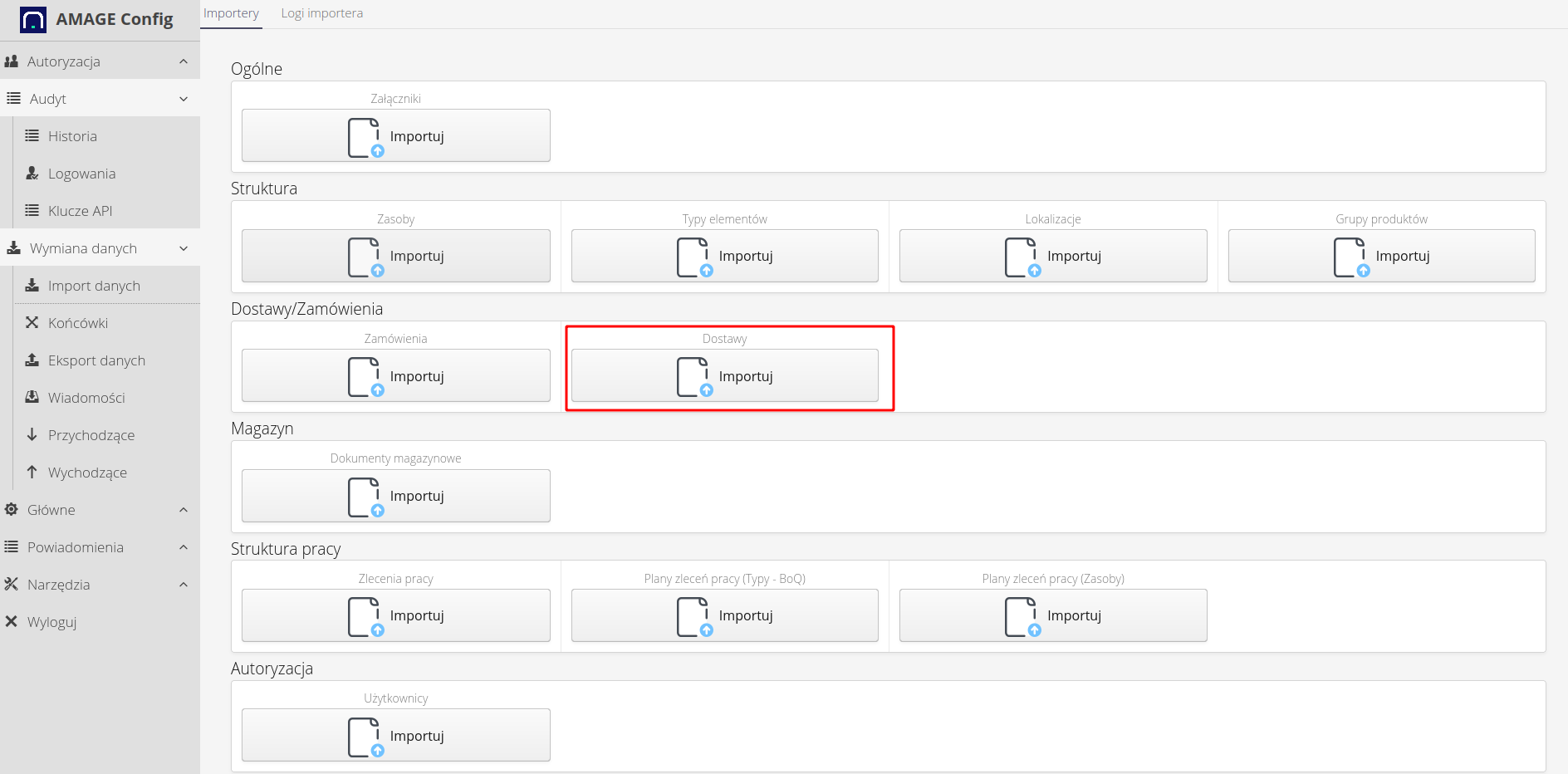
Definiujemy pola i ich znaczenie i wykonujemy import.
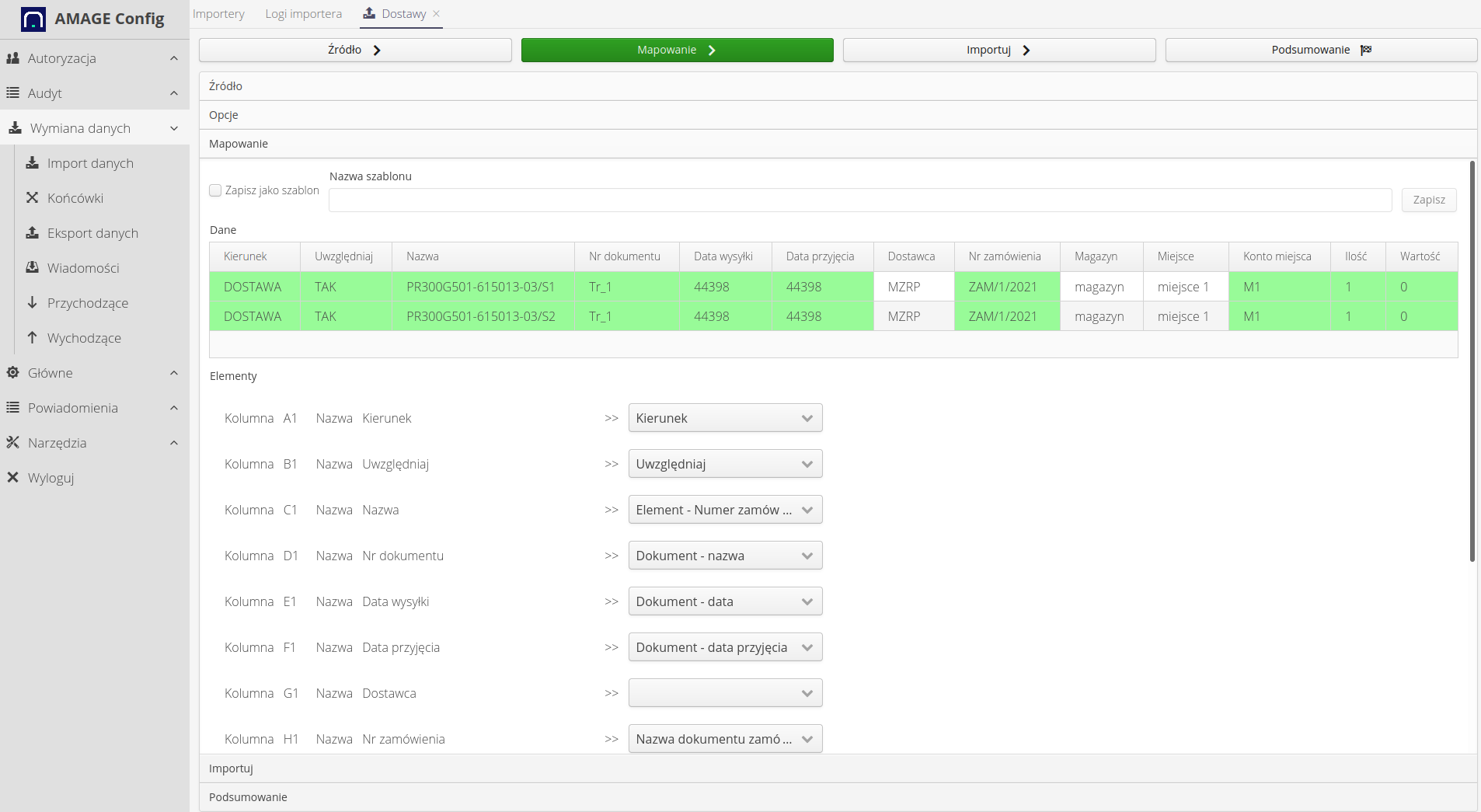
W systemie pojawiają się dostawy. Możemy za pomocą modułu dostaw zweryfikować ich kompletność, utworzyć reklamacje lub przenieść materiał na magazyny.
Podsumowanie
W taki sposób zaimportowaliśmy znaczny zakres danych z obszaru zamówień, dostaw, struktury danych oraz zleceń pracy. Podzieliliśmy importy na poszczególne etapy i wykorzystaliśmy dostępne funkcje importerów aby dostosować się do posiadanych plików XLS/CSV z danymi. Możemy teraz korzystać z tych danych w systemie.
Kolejnymi krokami może być również dalsza automatyzacja. W trakcie definicji tych importów zapisywaliśmy poszczególne szablony. Teraz możemy włączyć integrację np. przez email i ustawić system, tak gdy przyjdzie plik XLS z dostawą automatycznie pobrać go do systemu i zaimportować względem szablonu dla danego dostawcy. Możliwości są nieograniczone :)
| Howto powstało na bazie wersji systemu 1.17.0.15 (08.2022) oraz przedstawia funkcje, które mogą nie być dostępne w Twoim systemie. Zapytaj AMAGE o udostępnienie tej funkcjonalności. |
| Ze względu na ciągły rozwój systemu niektóre ekrany lub pliki konfiguracji mogą wyglądać nieznacznie inaczej, ale zachowają nadal pełną funkcjonalność tutaj opisaną. Nie wpływa to na zasadnicze funkcje opisywane w tym dokumencie. |